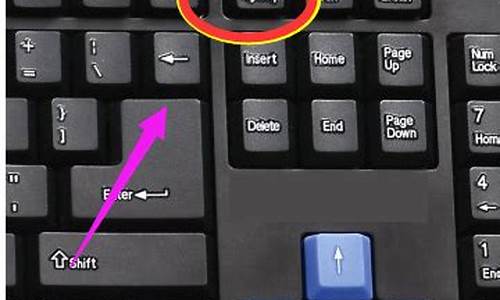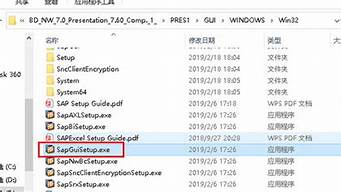1.电脑文件有几种格式 各种格式都是什么意思?
2.如何备份电脑驱动麻烦告诉我
3.如何重装电脑系统
4.重装系统
5.新手电脑办公基础知识
6.电脑文本是什么意思
7.电脑基础知识问答卷

重装电脑的操作系统,是我们每一个电脑爱好者必须经历的苦难过程。不自己动手装电脑系统和应用程序的电脑操作者,至多是个菜鸟。(当然就是能熟练装这些东东,也不一定不是菜鸟,比如我只是一个比较肥胖的菜鸟而已)那么,装电脑的操作系统和应用程序要注意些什么问题呢?
1.选择操作系统
这个即使我不说,多数人因为这个操作系统的功能、视觉效果以及对各种应用程序的兼容性是其它系统所不能比拟的。如果你有银子(或者说你的银子太多,烧的不行),你最好买正版的Windows XP(以下简称XP),再加装它的sp1补丁;这是目前最稳定、兼容性最好的操作系统。XP的最低要求配置是CPU 1000mhz,内存256M。不要理会微软说的最低要求配置(微软要求的配置太低)。如果你的电脑的配置低于这个标准,最好不要装XP系统。否则,你反而是坐上牛车了,你就慢慢摇吧!
不过,现在的老机子除了主板不好进行硬件升级,其它的像CPU、内存条、声卡、显卡、调制解调器等都可以升级,主板可以下载主板生产厂家同型号及同版本号的主板BIOS最新驱动程序;对于主板的BIOS升级,我把我的笔记本和台式机都升了,没有质量十分好的软驱和软盘,千万不要盲目行动。主板升级的直接效果并不明显,对于速度几乎没有什么影响,如果你的电脑主板有USB1.1功能并且能用,就不要追新了。主板追新出了问题,只有去专门的电脑维修站重整)
当然,像我说的,除了主板硬件不升级,其它即插即用硬件全部升级,也要不少银子的。我估计2000-2500元RMB吧,这样你的电脑就是很高的配置了:CPU1.5G以上,内存256M以上,56K猫,显卡缓存32M。不过,不升级硬件也可以,那样我们只好就用Windows 98或Windows Me了。这两个系统没有实质性的区别。Me的界面好看,但Me的系统还原功能实在不能恭维。二者共同的毛病是不稳定,死机;热启动、reset是每次上机不可缺少的保留节目。系统经常丢失文件,并且随着多次装卸应用软件,系统变得越来越慢、越不稳定直至重装系统。
不管那个系统的光盘,都可以在盗版光盘市场买到。(4-5元/张)在光盘市场,98和Me都是绝对的正版,没有什么好讲的。微软给XP增加了激活功能(所谓激活,就是你装完XP后必须在30天之内通过网络或电话与微软联系激活你的系统,否则只能用30天你就进不去系统了。只有在安全模式下可以进入。这是微软反盗版的一种手段。),目前XP最好的激活方法有三种,⑴算号激活。网上有国外黑客破解编写的XP算号器,你可以直接下载,里面有详细的使用方法。用这种方式激活的系统绝对是正版,但.google网站搜索Windows XP算号器)⑵使用俄罗斯黑客用电话激活(不用真打电话)。该激活方式简单易行,支持系统升级,目前没有发现任何方面的问题.arongsoft)⑶OEM激活。该方法比较麻烦,需要修改BIOS驱动程序,建议一般人不要取这种方法。(.arongsoft的论坛)
最好、最简单的并且支持升级的激活方法是俄罗斯黑客电话激活方式。我即用这种激活方式将我的系统升级为XP sp1版本了。
据说,微软的最新操作系统Windows 2003将于二○○三年五月二十二日发布。让我们拭目以待,尽快能享受到微软最新操作系统给我们带来的极速快乐。^_^
至于有人要问,你为什么不提Windows 2000呢?尽管2000的稳定性较好(强于98和Me,次于XP),但兼容性太次,好多应用软件不能在2000上运行。所以,在有XP的情况下,谁装2000,谁就是傻子。^_^
2.装系统前的备份工作
你的电脑上不可避免地存有很多资料和信件。我们不能因为装系统就把这些东西丢掉吧?怎么办?我们可以百分之百地把它们备份在其它盘上。如果你的电脑已经爬下了,连机也开不了,那么你手动关机;再开机,按住F8进入安全模式然后进行以下操作。
⑴在本机盘上备份
如果你的机子的文件系统是FAT形式、并且你以前至少把硬盘已经分为两个以上的区,你就可以把你的信件、邮箱帐户、通讯薄、数据材料统统存在非系统盘上(你总不至于没有分区吧?如果你只用一个区,那你不是一个超级懒汉,就是一个超级菜鸟^_^)
如果你用的是系统自带的Outlook Express做你的邮件终端接发,你可以把信件、通讯薄和帐户全数导出。
信件导出:打开OE,点击工具,点开选项,再点击维护,点击存储文件夹,点击更改,改设为非系统盘上,如D:我的信件。确认。
帐户导出:打开OE,点击工具,再点击帐户,点邮件,一个一个选中邮件,点击右边的导出,设置非系统盘文件夹,如:D:我的帐户;保存。
通讯薄导出:打开OE,点击文件,再点击导出,点击通讯薄,选择存储位置,如D:我的帐户,保存。
我的文档导出:右键点击桌面我的文档,再点击属性,点击移动,设置非系统盘如D:我的文档,确定。
⑵如果你有活动硬盘,你最好把上面说的内容存到活动硬盘上。只是把存储地点的盘符改为活动硬盘的盘符。(现在,一个活动硬盘大约1000元左右(40G的容量,USB2.O兼容USB1.1)如果你现在的系统是98,你就得装USB驱动,否则不能认活动硬盘;如果是Me或2000、XP,就不用装USB驱动了。顺便说一下活动硬盘,有了这个玩意,连笔记本都可以不拿了。平时把我们要用的图、数据存进去,随身一带,方便之至!现在,没有电脑的单位恐怕不多了吧,不管我们去哪里办事带上它就可以了。
⑶ 输入法词库记忆备份
如果你操作这台电脑有一段时间了,你必然使用文字输入了。这样,你的语言习惯和用词习惯电脑已经适应和记忆了。我们可以把字库文件备份出来,该文件的位置:
c:windowssystem32IME
总之,我们在使用电脑时,尽量不要在系统盘(一般就是C:盘)上放重要数据。我的信件、(我用的邮件客户端是BECKY2.05.10)、资料和常用软件分别存放在D:、E:和活动硬盘上。
3.CMOS设置
一般的电脑在正常使用时都应该把第一启动引导顺序设置为分区时的激活盘,其它如光驱、软驱就不要搞启动检测了。这样,既有利于启动速度,又能延长光驱、软驱的使用寿命;同时没有了启动检测时“嘎吱嘎吱”的噪音。但是,我们装系统时可就不能从硬盘的激活盘启动了。怎么办?如果你的硬盘的操作系统是FAT系统,你最好格式化一下装系统的盘,如一般是C:盘,清除长时间留下的垃圾。这就要设置CMOS启动引导顺序的第一位是A:盘了(也就是软驱)。
格式化的具体操作:
关机,软驱放入98启动软盘,启动,进入DOS状态,选择2(带光驱启动),在c:后输入:(不包括前面的冒号)format c:;然后回答系统提问输入Y,回车,一路回车就可以了。
如果你的硬盘的文件系统是NTFS或者你不想格式化硬盘的,或者已经格式化完了,你必须把你的COMS设置为光驱为第一引导启动。
CMOS设置:(以Award主板为例,其它主板亦基本相同)
启动电脑按DEL键(有的电脑是F2键),进入CMOS设置,进入BIOS FEATURES SETUP,再进入Boot Sequence按上下键选CD-ROM,C,A,再按ESC键、F10键、Y、回车即可,手动关机或放入安装光盘后按reset键。(安装光盘最好是有自启动功能的)
4.装系统(下面以安装WINDOWS XP为例)
我选的是没有任何破解的、完整的Windows XP安装光盘。启动电脑,当出现“光盘启动按任意键”字样时回车,开始复制安装程序,检验系统盘位置的容量和格式,这些都可以不理;出现对系统硬盘的文件格式的选择时最好选FAT32,不要选NTFS。尽管NTFS文件体系对操作系统的稳定性和速度以及硬盘管理功能有很大的提高,但NTFS只是支持以NT为内核的Windows NT、Windows2000、WindowsXP,不支持DOS、WindowsME、Windows98。所以,对于我们经常玩软件的人并不适合。一旦出现系统崩溃,在NTFS下有可能要通过重新分区、格式化等手段来重新安装系统,只要重新分区,硬盘上的资料和数据就彻底完蛋了。(这是我吃了无数亏得来的教训,当年在使用Windows2000时,我就用了NTFS系统,主要用以防止CIH对系统和硬件的超级破坏,可现在防、杀CIH太容易了)相反,在FAT32文件系统下,只要有一张98或Me的启动盘格式化一下C盘就可以重装系统了,也不怕丢失所有硬盘上的数据和资料。
接着,复制系统文件,准备安装等步骤。出现选择时区、语言等对话框,这就不用我说了吧。耐心等待。
如果是在DOS下原始安装XP,则必须先把smartdrv.exe文件(在Win98的安装目录下,名为smartdrv.exe)拷入98启动软盘,安装之前运行一下就可以大幅度提高安装速度。(我在安装之前有时候运行一下,有时候忘了,可我没有感觉到有多大的差别,也可能我的两台电脑比较新?说不清)
如果你是在原有系统不变、系统硬盘上有操作系统的情况下重新安装XP,在安装的过程中会出现《升级/全新安装》对话框,此时你必须选择升级,除非你想在你的机子上安装双操作系统。
要求输入序列号时输入以下号码:
BX6HT-MDJKW-H2J4X-BX67W-TVVFG
这个注册码基本都能安装(我最少试了5、6种XP安装光盘了)
一般安装时间不超过60分钟。
安装完毕,选择现在不激活以后激活,按下一步,至少填入一个名字,如JixXP,一路回车键,可以了。
现在开始激活系统:我用的是俄罗斯黑客的激活办法。见下面使用说明:
方法:把SETUPREG.HIV复制到%systemroot%system32目录下
覆盖原文件(我倒是找不到这个SETUPREG.HIV,直接粘贴上去的),
重启,按F8进入安全模式,以管理员身份登录,
运行WINXP_CRK.EXE,重启,进入WinXP,在要求激活时选择“电话激活”,在每个方框中都填入“401111”----激活成功!
阿榕软件园 ://arongsoft ;;提供下载
不用多说了吧。我只告诉你一个字:棒!!!
4.必要的设置和部分驱动程序的安装
⑴ 进入《控制面板》(或鼠标右键点击我的电脑、再点击属性),打开《系统》,选《系统还原》,选择关闭所有盘的还原功能。
⑵ 在《系统》里,点《高级》,重新设置《错误报告》(不关了这个选项,老是出现向比尔.盖兹告状的申请单,烦死人了)
⑶ 一般笔记本电脑声卡、显卡、猫的驱动XP里全有,并且基本能自动安装。我重点说一下台式机。
点开《控制面板》,点《系统》,再点《硬件》,点《设备管理器》,把里面有问号和感叹号的项目全部卸载,点确定关了《系统》项目。
取出你随机带得驱动程序盘,放入光驱里;再点控制面板里面的《添加硬件》,出现选择对话框时,你如果知道你的驱动程序的目录和位置,你可以选手动选择;如果不知道,选择自动。
声卡、显卡、猫安装驱动都是一样的做法。如果你没有XP的专用驱动程序,有两个办法能解决你的问题。其一,你可以用该即插即用设备的Win2k(也即Windows2000)驱动程序进行安装,XP和2K的内核一样,驱动程序没有区别。在安装过程中可能会出现没有微软签名的对话框,不要理它,直接点“是”;如果你连Win2k的驱动也没有,那就只有另一个办法了,先找出你的设备的生产厂家和型号,一般说明书上或板、卡上面都把厂家和型号打印上去了,然后从能上网的电脑上进厂家的网站,选中型号后直接下载。再用软盘或优盘或活动硬盘转存在你的电脑上,进行安装。(软盘容量小,恐怕放不下。)
⑷ 显卡设置
点控制面板里的显示,其它选项可根据你的电脑情况做相应的选择。最好象素选800×600,32真彩色。点《高级》,点击《监视器》,屏幕刷新频率阴极射线管显示器选75HZ或85HZ,液晶显示器选60HZ。
⑸ 设置网络连接
宽带设置我就不说了,只说一下拨号上网的设置。
点控制面板里的《网络连接》,点《创建一个新连接》,点《连接Intelnet》,点《手动设置》,点《调制解调器》,再添名称如:***,电话号码添16900,密码添16900,验证密码再添16900。就可以上网了。
⑹ 声音设置
点控制面板里的《声音和音频设备》,选中《把音量图标放入任务栏》,点击应用;至于其它选项,可以根据你的电脑的实际情况和你自己的爱好进行相关设置。
5.恢复信箱、帐号和通讯薄
按照导出时的菜单步骤,将原来的“导出”换为“导入”进行操作就可以了。(不用重复了吧,呵呵,要是反操作不了,你就实在太笨了,也就不要看这篇文章了)
6.恢复字库
将备份字库信息打开,如果有恢复程序就直接点击,如果没有就直接代替。我这主要是针对智能ABC和紫光拼音输入法。其它输入法我没有用过,不熟悉,你最好自己研究研究 {BR}
7.我的文档重新设置
重复导出时的步骤,将两个文件夹合并、链接起来就可以了。
8.建议你的电脑上装以下实用软件:
⑴ Winzip8.1 (通用压缩软件)
⑵ WinRAR3.2 (最好的压缩软件)
⑶ Microsoft OfficeXP (国际通用办公系统)
⑷ AcadSee5.0 (图形识别软件)
⑸金山词霸2003 (即时英汉翻译软件)
⑹金山毒霸2003 (最好的国产杀毒软件)
⑺Winamp2.8 (最好的Mp3音乐播放软件)
⑻ WinDVD4.0 (DVD、VCD音像播放软件)
⑼FlashGet1.40 (最好的网上下载工具)
以上软件都是我比较喜欢的。一般都能从网上下载。像Office XP、金山词霸、金山毒霸等这样的软件太大,最好买光盘安装。
除此而外,最好装一个系统优化的软件。国产的系统优化软件里首推Windows优化大师(作者:鲁锦)和超级兔子魔法设置(作者:蔡旋)。WindowsXP本身的优化性极强,再进行系统优化已没有什么实际意义。但WindowsXP对CPU的二级缓存没有设置,可以用这两个软件中的任何一个优化一下。如我的笔记本的CPU二级缓存是256K,我没有进注册表重新设置,而是用兔子魔法设置的。
最近,我在网上发现Windows优化大师的作者鲁锦说,优化大师的破解版在60天左右会发作,破坏系统。所以,我就再也不敢用优化大师了。我劝朋友们都不要用破解版了,小心坏了系统。用的话,花上30元RMB,不算贵。
9.最后一项,进行磁盘碎片整理
打开《我的电脑》,鼠标右键点击c:,点击《属性》,再点击《工具》,点击《开始整理》,最后点击《碎片整理》,等待整理完毕后点击确认。
电脑文件有几种格式 各种格式都是什么意思?
方法1:
首先,确定你的光驱是第一启动顺序并支持从光驱启动。
要从光盘安装,要把BIOS进行设置,使系统能够从光盘启动。其方法如下:
(1)启动计算机,当屏幕上显示 Press Del to Enter BIOS Setup提示信息时,按下键盘上的Del
键,进放主板BIOS设置界面。
(2)选择 Advanced BIOS Features 选项,按Enter键进入设置程序。选择First Boot Device 选
项,然后按键盘上的Page Up或Page Down 键将该项设置为CD-ROM,这样就可以把系统改为光盘启动。
(3)退回到主菜单,保存BIOS设置。(保存方法是:按下F10,然后再按Y键即可)
(4)然后将光盘放入光驱,并重启电脑,系统便会从光盘进行引导,并显示安装向导界面,你可以
根据提示一步步进行安装设置就OK了。
在Windows XP拷贝完文件到硬盘,第一次重新启动计算机前,必须把光盘从光驱中取出,否则系统仍会
从光盘启动并会循环执行安装程序。
方法2:
然后,按任意键进入光驱启动模式,加载Mini版本的操作系统。
然后,按Enter确定继续安装。
然后,按F8接受许可证协议。
然后,选择你想要安装的位置,选择一个足够大的空间,按Enter。
然后,选择文件系统,推荐使用NTFS,按Enter。
然后,将进入磁盘扫描,并且将安装程序复制到硬盘上。
然后,计算机将在15秒后重新启动,按Enter立即重新启动。
然后,从硬盘启动继续安装过程,此时开始是图形界面模式。
在进行完一系列硬件检测后,将进入区域选择提示,在此配置语言,键盘和所在地区。
然后,系统将提示你输入用户名和组织名,并生成一个计算机名,你可以更改。
然后,将提示输入产品注册码。
然后,将提示你输入管理员密码。
然后,将显示组件选择框,选择你想要安装的Windows组件。
然后,将进入时区和时间的设置。
然后,进入联网组件安装(如果你的计算机有网卡并在硬件检测时被正确识别)。
在配置好网络之后,计算机将检测并安装一系列Windows组件及服务。
然后,重新启动,运行新安装的Windows。
然后,进入安装的最后阶段,监测前面没有检测到的即插即用硬件。
最后,可以用了!
方法3:
装系统(下面以安装WINDOWS XP为例)
我选的是没有任何破解的、完整的Windows XP安装光盘。启动电脑,当出现“光盘启动按任意键”
字样时回车,开始复制安装程序,检验系统盘位置的容量和格式,这些都可以不理;出现对系统硬盘的
文件格式的选择时最好?AT32,不要选NTFS。尽管NTFS文件体系对xx作系统的稳定性和速度以及硬盘管
理功能有很大的提高,但NTFS只是支持以NT为内核的Windows NT、Windows2000、WindowsXP,不支持DOS
、WindowsME、Windows98。所以,对于我们经常玩软件的人并不适合。一旦出现系统崩溃,在NTFS下有
可能要通过重新分区、格式化等手段来重新安装系统,只要重新分区,硬盘上的资料和数据就彻底完蛋
了。(这是我吃了无数亏得来的教训,当年在使用Windows2000时,我就用了NTFS系统,主要用以防止
CIH对系统和硬件的超级破坏,可现在防、杀CIH太容易了)相反,在FAT32文件系统下,只要有一张
98或Me的启动盘格式化一下C盘就可以重装系统了,也不怕丢失所有硬盘上的数据和资料。(关于分区,
这里就不说了,以后有机会专门说说分区,包括FDISK和DM的实战xx练,分区是一项比较危险和麻烦的事
情)
接着,复制系统文件,准备安装等步骤。出现选择时区、语言等对话框,这就不用我说了吧。耐心等待
如果是在DOS下原始安装XP,则必须先把smartdrv.exe文件(在Win98的安装目录下,名为
smartdrv.exe)拷入98启动软盘,安装之前运行一下就可以大幅度提高安装速度。(我在安装之前有时
候运行一下,有时候忘了,可我没有感觉到有多大的差别,也可能我的电脑内存比较大?说不清)
如果你是在原有系统不变、系统硬盘上有xx作系统的情况下重新安装XP,在安装的过程中会出现《升
级/全新安装》对话框,此时你必须选择升级,除非你想在你的机子上安装双xx作系统。
要求输入序列号时输入以下号码:
BX6HT-MDJKW-H2J4X-BX67W-TVVFG
这个注册码基本都能安装(我最少试了5、6种XP安装光盘了) 一般安装时间不超过60分钟。
安装完毕,选择现在不激活以后激活,按下一步,至少填入一个名字,如JixXP,一路回车键,可以
了。
现在开始激活系统:我用的是俄罗斯黑客的激活办法。见下面使用说明:
方法:把SETUPREG.HIV复制到%systemroot%system32目录下
覆盖原文件(我倒是找不到这个SETUPREG.HIV,直接粘贴上去的),
重启,
按F8进入安全模式,以管理员身份登录,
运行WINXP_CRK.EXE,重启,进入WinXP,在要求激活时选择“电话激活”,在每个方 框中都填入
“401111”----激活成功!
西部电子 ://weste.net/ 提供下载
不用多说了吧。我只告诉你一个字:棒!!!
4.必要的设置和部分驱动程序的安装
⑴ 进入《控制面板》(或鼠标右键点击我的电脑、再点击属性),打开《系统》,选《系统还原》
,选择关闭所有盘的还原功能。
⑵ 在《系统》里,点《高级》,重新设置《错误报告》(不关了这个选项,老是出现向比尔.盖兹
告状的申请单,烦死人了)
⑶ 一般笔记本电脑声卡、显卡、猫的驱动XP里全有,并且基本能自动安装。我重点说一下台式机。
点开《控制面板》,点《系统》,再点《硬件》,点《设备管理器》,把里面有问号和感叹号的项
目全部卸载,点确定关了《系统》项目。
取出你随机带得驱动程序盘,放入光驱里;再点控制面板里面的《添加硬件》,出现选择对话框时,你
如果知道你的驱动程序的目录和位置,你可以选手动选择;如果不知道,选择自动。
声卡、显卡、猫安装驱动都是一样的做法。如果你没有XP的专用驱动程序,有两个办法能解决你的
问题。其一,你可以用该即插即用设备的Win2k(也即Windows2000)驱动程序进行安装,XP和2K的内核
一样,驱动程序没有区别。在安装过程中可能会出现没有微软签名的对话框,不要理它,直接点“是”
;如果你连Win2k的驱动也没有,那就只有另一个办法了,先找出你的设备的生产厂家和型号,一般说明
书上或板、卡上面都把厂家和型号打印上去了,然后从能上网的电脑上进厂家的网站,选中型号后直接
下载。再用软盘或优盘或活动硬盘转存在你的电脑上,进行安装。(软盘容量小,恐怕放不下。)
⑷ 显卡设置
点控制面板里的显示,其它选项可根据你的电脑情况做相应的选择。最好象素选800×600,32真彩
色。点《高级》,点击《监视器》,屏幕刷新频率阴极射线管显示器选75HZ或85HZ,液晶显示器选60HZ
⑸ 设置网络连接
宽带设置我就不说了,只说一下拨号上网的设置。
点控制面板里的《网络连接》,点《创建一个新连接》,点《连接Intelnet》,点《手动设置》,
点《调制解调器》,再添名称如:***,电话号码添16900,密码添16900,验证密码再添16900。就可以上
网了。
⑹ 声音设置
点控制面板里的《声音和音频设备》,选中《把音量图标放入任务栏》,点击应用;至于其它选项
,可以根据你的电脑的实际情况和你自己的爱好进行相关设置。
5.恢复信箱、帐号和通讯薄
按照导出时的菜单步骤,将原来的“导出”换为“导入”进行xx作就可以了。(不用重复了吧,呵呵,
要是反xx作不了,你就实在太笨了,也就不要看这篇文章了)
6.恢复字库
将备份字库信息打开,如果有恢复程序就直接点击,如果没有就直接代替。我这主要是针对智能ABC
和紫光拼音输入法。其它输入法我没有用过,不熟悉,你最好自己研究研究。
7.我的文档重新设置
重复导出时的步骤,将两个文件夹合并、链接起来就可以了。
8.建议你的电脑上装以下实用软件:
⑴ Winzip8.1 (通用压缩软件)
⑵ WinRAR3.2 (最好的压缩软件)
⑶ Microsoft OfficeXP (国际通用办公系统)
⑷ AcadSee5.0 (图形识别软件)
⑸金山词霸2003 (即时英汉翻译软件)
⑹金山毒霸2003 (最好的国产杀毒软件)
⑺Winamp2.8 (最好的Mp3音乐播放软件)
⑻ WinDVD4.0 (DVD、VCD音像播放软件)
⑼FlashGet1.40 (最好的网上下载工具)
以上软件都是我比较喜欢的。一般都能从网上下载。像Office XP、金山词霸、金山毒霸等这样的软件太
大,最好买光盘安装。
除此而外,最好装一个系统优化的软件。国产的系统优化软件里首推Windows优化大师(作者:鲁
锦)和超级兔子魔法设置(作者:蔡旋)。WindowsXP本身的优化性极强,再进行系统优化已没有什么实
际意义。但WindowsXP对CPU的二级缓存没有设置,可以用这两个软件中的任何一个优化一下。如我的笔
记本的CPU二级缓存是256K,我没有进注册表重新设置,而是用兔子魔法设置的。
9.最后一项,进行磁盘碎片整理
打开《我的电脑》,鼠标右键点击c:,点击《属性》,再点击《工具》,点击《开始整理》,最后
点击《碎片整理》,等待整理完毕后点击确认。
至此,本次安装完毕。
方法4:
Windows XP 的安装
Windows XP在升级安装上做得十分出色,它的安装方式同样有三种:升级安装、双系统共存安装和
全新安装。我们可在以前的Windows 98/98 SE/Me/2000这些操作系统的基础上顺利升级到Windows XP。
Windows XP的核心代码是基于Windows 2000的,所以从Windows 2000上进行升级安装自然十分容易。
下面我们就来介绍一下Windows XP的安装。
1. 在WINDOWS状态下放入光盘自动运行,讯问是否安装WINXP,用鼠标选择“Install Windows XP”
2. 选框里面可以选“升级(推荐)”和“新安装(高级)”。当语言版本不一致时,不能用“升级
”,只能新安装。新安装不存在系统兼容性问题。
3. 接受协议,输入注册码。
4. 选择可支持其它东亚语种(Install support for East Asian languages),当然也包括中文。
语种选择“Chinese(PRC)”。
5. 点击第5步中的"Advanced Options"选项.
6. 在"Copy installation files from this folder"所要求的文本框中输入安装的源目录;
7. 在"To this folder on my hard drive"所要求的文本框中输入安装的目标目录,注意目标目录
没有带驱动器号。如果想自己选安装在哪个驱动器号上,勾选下面的"I want to choose the install
drive letter and partition during Setup"。
8. "Copy all installation files from the Setup CD"是把安装盘上的文件拷贝到硬盘上。用光
盘安装时它一般不会把安装源文件整个拷贝到硬盘,而是在安装时建立拷贝的文件列表,按列表拷贝。
9. "I want to choose the install drive letter and partition during Setup"用于改变WINXP
安装目录。
10. 第5步中的"Accessibility Options"选项,即选项(残疾人专用)。
a) 选择"Use Microsoft Magnifier during Setup"是"使用微软放大镜",字体会显示得很大。
b) 选择"Use Microsoft Narrator during Setup"是"使用微软讲述者",每步都有英文的语音提示
,很清晰。
11. 重启后,选择“TO set up Windows XP now,press ENTER”,即安装WINXP。
12. 磁盘格式转换,选择"To convert the drive to NTFS,press C"即可将FAT(或FAT32)磁盘格
式转换成NTFS格式,确认转换敲“C”。选择"To select a different partition for Windows XP,
press ESC"可重新选分区(敲“ESC”)。
13. 进入安装,正在复制文件,显示复制文件的进度。
14. 文件复制完毕,进入磁盘格式转换,磁盘的格式被转换成NTFS。转换完毕后会重新启动一次,
比不转换磁盘格式多一次重启。启后进行检测,并可见XP界面。
15. 选择“区域和语言”。在安装英文版XP又想让它支持中文时,这个画面的选项比较重要。
a) 上方的提示:将“标准和格式”设置为“英语(美国)”,“位置”设置为“美国”。如果想让
英文的XP支持中文(在不装中文包的前提下),就要点“Customize”,然后把“标准和格式”设置成“
Chinese Simplified(China PRC)”,位置设置成“China”。
b) 中间的提示:文本输入默认语言和方法是美式键盘。如果要查看或改变,点“Details”,选中
“为东亚语言安装文件”,英文XP才可以支持中文,上面的“区域和语言”里才可以选“中国”和“中
文”。
16. 输入名字和公司/组织名,注册时用。以后在右键点“我的电脑”并选“属性”时可以看到这些
信息。
17. “文字和输入语言”设置页,用于设置语言和输入法。
18. 输入计算机名和系统管理员密码。XP正常启动时不使用管理员登录,只在“安全模式”时才出
现(安全模式只有系统管理员才可以登录)。
19. “日期和时间”设置:下面的下拉选框是选时区,在中国应该选“(GMT +08:00)北京 重庆
乌鲁木齐”。
20. 网络设置:一般选“Typical settings(典型设置)”。如果需要其他协议如IPX、NetBEUI等
,则点下面的“Custom settings(自定义)”。这个可以在以后的网络属性里改,并不需要在这里设置
21. 安装所选定的安装组件、帮助文件等等,以及安装[开始]菜单项目、注册组件、保存设置、删
除用过的临时文件。重新启动后,进入WINXP的炫丽画面(需要设置WINDOWS XP)。
22. 注册。一般选“现在不注册”。
23. 输入使用这台计算机的用户名,这将出现在登录时的列表中。也可以在系统安装完毕后,在“控
制面板—用户帐户”里添加。这里输入的用户名都有系统管理员的权限,而且没有密码,还需在“用户
帐户”里创建密码和更改权限。至少应输入一个。建议只输入一个,以后再添加。
方法5:
最纯净的新系统:
第一步:
去下载一个EVEREST Professional,先查看一下你的主板,内存,硬盘有没有问题。
第二步:扫描一下你自己的硬盘引导区,把一些重要的资料都发送到网络硬盘或用U盘转走。
第三步:只要你的引导区没问题。有用的资料都转走了,你去准备一个DOS启动盘或WIN XP的安装盘。
第四步:重新启动,光盘引导,将你的硬盘全部格式化,不要只格系统区,或简单地就覆盖安装,而是
彻头彻尾的全部格式化,重新分区,再安装。大概也就30-40分钟时间。
第五步:进入系统后,别慌着安驱动,先按运行:开始/程序/附件/系统工具/系统信息,选工具菜单下
的“文件签名实用程序”,它可以检查一下你新按的系统里有没有没经过微软签名的文件,按理说如果
你的WIN XP是正版的,那么应该全部经过了签名,如果你的是盗版的,不排除盗版盘子本身就含有木马
的可能性,建议遇到没有经过签名的,发到论坛上来,问问高手能不能删除,能的话,删掉。
第六步:按好各项驱动后,立即去下载一个卡巴斯机5.0版,去他们的官方网站:
://.kaspersky.cn/,下载时记得把授权KEY也下载下来,可以免费使用一个月,我看来,它
是所有提供的最好的杀毒软件了。最重要的是,这样就可以第一时间保证你的系统不会在重装
系统后再被染上。
第七步:用kaspersky扫毒,用最高级别,扫描大概20分钟左右,如果确认没毒的话,那么恭喜你,你的
爱机重获新生了。
第八步,立即去打SP2补丁,注意要去微软的网站上下,不要从别的地方下。
第九步,立即去下载天网防火墙,试用版即可。://sky.net.cn
第十步,赶快去找个正版的可以永久使用的杀毒软件吧,KASPERSKY本身确实不错,很有口碑,可惜价格
太贵,居然要450元,临时救急可以,你要不在乎钱也无所谓,本人有次机子染毒,用瑞星和江民都是正
版最新版本的,都没查到毒,用Kaspersky就查到了。一般来说,瑞星和江民2005就足够了,你自己考虑
注意了。在以上10步过程中,基本上杜绝任何了任何盗版(你的操作系统我不敢说),所以做出来的新
系统应该是纯净的。在做完以上10步前,请不要浏览其他无关网站,或下载或本地安装别的什么程序。
最后,本人相信,99.9%的,经过这么折腾,在你的机子上都100%的完蛋。
真正完美的SP2激活方式
---截至目前windowsXP Professional的SP2升级版唯一可行的激活方法
这是自从2004年8月24日WindowsXP的SP2官方简体中文正式版发行以来,经过多方对比验证找到的唯一可
行的SP2激活方法---个人认为:)
首先下载windowsXP Professional及Service Pack2 官方简体中文正式版
然后安装windowsXP Professional及Service Pack2 官方简体中文正式版
最后激活windowsXP Professional Service Pack2
具体步骤:
第一步,请准备三样必备工具:
NO.1、 4合1算号器
相当高效准确的微软序列号算号程序,速度快,且算出的序列号几乎全部合法。
该算号器可以“通算”Windows系列的四个版本:Windows XP Professional,Windows XP
Professional.VLK即上海版,Windows Server 2003 VLK,Office XP。(注意:算号时最好在
Random Seed一栏中随意填入其他的数字作为算号随机。)
(可到微软公司网站测试合法性,方法:我的电脑---帮助菜单里---选择“这份Windows合法吗”或者通
过测试网址:://.microsoft/resources/howtotell/ww/windows/default.mspx 点击
Validate Now按钮,然后根据提示下载ActiveX控件即可,出现Thank You!画面的即为通过检验,那么
恭喜你,你所使用的WindowsXp SP2是正版的!)
NO.2、 XP查号换号器Keyfinder1.41
该软件用来查看和更改CDKEY,主要是为了更改某些已被微软的激活服务器端标志为“非法”的安装序列
号:)
NO.3、 在线激活程序1.0
目前,SP2的激活方式必须上网激活,该程序是在SP1时代开发出来的有效在线激活方式,虽然到了SP2时
代,激活时会有出错提示,但仍然是唯一有效的方法,可保证顺利通过微软的激活服务器检测。
准备这三样工具是目前激活Xp SP2的唯一必备途径。
第二步,安装WindowsXP Professional及SP2:
NO.1、安装WindowsXP Professional,注意安装序列号一定要用4合1算号器算,可在安装前算好记下,
以备不测,并且最好随意填入Random Seed再点Generate生成。
(之所以不推荐现在广大的盗版光盘及下载安装包中提供的序列号,是因为很多人都在使用,由于同一
序列号的用户市场太大,所以很容易被微软Ban掉!:)
(之所以随意填入Random Seed再点Generate生成,是为了以防与广大手懒的D版用户都用0做生成而
导致用相同的序列号,所以冲突:)
NO.2、安装SP2官方简体中文正式版,注意安装SP2前不必激活WindowsXP.
第三步,激活SP2版的WindowsXP Professional:
**建议性提示:最好在未激活的此时做一个Ghost克隆备份.
**运行在线激活程序1.0 (关键步骤!!!)
(1)用鼠标点一下略显小气的窗口:)
(2)等待:)
(3)出现激活窗口后请选择"通过Internet激活"
(4)可以选择不注册(注册也可,姓名密码Email验证码...,很麻烦的:)
(5)填入上一步安装时用的序列号
(6)点重试
(7)出现错误提示(这步一定不要理会,是正常的)
(8)重新起动电脑
(9)不要直接运行开始菜单里的激活windows
(10)再次运行在线激活1.0
(11)此时分两种情况:A.提示windows已经激活!(可直接跳到第21步:)
B.没有成功提示,仍然是重复先前的界面,那么请别担心,您就差一回合了:)
(11)仍然选择"通过Internet 激活"
(12)不注册
(13)注意这里!!!不要“填入安装时的序列号”,也不要点“重试”,而是点“电话”
(14)选择“更改ID”
(15)用4in1算好器再算一个新的序列号
(16)填入新算出的序列号
(17)点“更新”(18)出现错误提示,仍然不必理会
(19)重新启动电脑
(20)再运行在线激活1.0
(21)到第二步应该就可以提示激活成功了!
至此,WindowsXP Professional SP2成功激活完毕。(若仍不成功,请始终重复上述8~20步,直到失去耐
心为止:)
***建议性提示:最后在激活后的此时,将XP所在分区重要个人数据和文件备份好的前提下,更改系统日
期(至少推后31天,未来一个月嘛,用不上一个月算什么激活?;)然后重新启动,看能否顺利登陆而没有
激活提示。若正常登陆,你的XP SP2确实彻底激活成功了!
如何备份电脑驱动麻烦告诉我
1、BAT:批处理文件。
2、CAB:Microsoft压缩档案文件。
3、CCB:Visual Basic动态按钮配置文件。
4、CHM:HTML格式的帮助文档。
5、COM:操作系统中的二进制可执行文件,可执行文件分两种一种是后辍名为.COM另一种就是.EXE 了,.COM一般用于DOS。
6、CSS:层叠样式表文档,配合HTML使用,单独专门定义样式表。
7、DOC: Microsoft Word 2003文档文件。DOCX:Microsoft Word 2007文档文件。
8、EXE:可执行文件(程序)。
扩展资料
文件格式被设计用于存储特殊的数据,例如:图像文件中的JPEG文件格式仅用于存储静态的图像,而GIF既可以存储静态图像,也可以存储简单动画。
Quicktime格式则可以存储多种不同的媒体类型。文本类的文件有:txt文件一般仅存储简单没有格式的ASCII或Unicode的文本;HTML文件则可以存储带有格式的文本;PDF格式则可以存储内容丰富的,图文并茂的文本。
百度百科-文件格式
如何重装电脑系统
计算机中的重要数据需要备份,驱动程序也不例外。下面,我们就开从驱动程序的概念谈起,依次介绍如何提取驱动、备份驱动、恢复驱动、删除驱动、安装新驱动以及如何在互联网上找驱动。 一、 什么是驱动程序、备份驱动的重要性 设备驱动程序(简称:驱动程序、驱动,英文为:device driver)可谓是计算机硬件的软“神经中枢”。设备驱动程序通常为某种设备提供I/O接口。设备驱动程序接收I/O管理器传送供来的指令,并将这些指令翻译成具体的命令,控制它所管理的设备。设备完成这些命令后,再通过驱动程序通知I/O管理器。一般,一个驱动程序只为一种特定的设备提供服务。 驱动程序有16位、32位之分,大部分16位的驱动用于Windows 3.x和Windows 95系统,文件的扩展名通常为.DRV、.VXD、.DLL;Windows 2000、Windows XP系统的驱动都是32位的,扩展名通常为.SYS、.DLL等;而Windows 98/98SE、Windows ME的驱动是16位和32位兼有之。.CAT文件一般是微软对驱动程序的数字签名文件。微软对硬件厂商开发的驱动程序进行兼容性、稳定性测试(这个认证是比较严格的),能通过测试的驱动程序被授予数字签名(一个.CAT文件),并颁发Designed for Windows徽标,而且加入HCL列表(Hardware Compability List),将驱动添加进Windows安装光盘的Drivers.CAB文件。安装到用户计算机中的驱动程序,对于Windows 9x/Me系统,一般存放在C:\WINDOWS\SYSTEM文件夹里;对于Windows NT/2000/XP,驱动程序一般在C:\WINNT\system32\drivers文件夹里。但这不是绝对的。 当我们重装或升级Windows系统时,我们最先想到的问题就是我们的显卡、声卡、Modem、网卡等硬件设备的随机驱动盘是否能够找到。然而,我们中的很多人,可能找不全所有的驱动盘。那我们能否将所有的安装过的驱动程序都一次性提取出来并备份到CDRW、活动硬盘、ZIP、MO或硬盘的其它分区呢?当我们重装Windows系统后,能否将所有驱动都一次性安装回去呢? 答案是肯定的 二、 如何提取驱动 下面,就介绍一款软件——《驱动精灵2.02》,它能帮助大家简化驱动提取的繁琐步骤。即便是初学者,也能通过点点鼠标,完成驱动备份工作。 这款软件的前身是一个免费软件《驱动程序备份专家1.70》,2.00版本正式更名为《驱动精灵》。新版本的驱动精灵2.02个人版用驱动程序三遍扫描提取算法,支持驱动提取、驱动打包备份、生成EXE格式的驱动程序自动安装包。当然,免费的1.90版和收费的2.02版的最大的差别就是最后两个功能。不过,单就提取、备份而言,两者本质上没什么区别。 对于有一定驱动知识的朋友,可以选择“驱动提取”方式,也就是说,提取出的驱动文件都将存放在一个以硬件设备名为命名的文件夹中,并包含一个INF文件(安装驱动时,需要这个安装信息文件)。 对于熟悉WinZip或WinRar软件的朋友,可以选择第二种方式“驱动打包备份”,也就是说,所有提取出的驱动文件将被放入一个CAB格式(微软从Windows 95起,就开始支持这种格式,WinZip、WinRar均支持CAB格式)的压缩包,以节省磁盘空间 。当然,INF文件也包含在压缩包中;对于电脑初学者,那就选择第三种方式吧。所有的驱动文件和安装信息将经过WinDriver Ghost软件编译,生成一个EXE格式的可执行文件。以后恢复时,只需双击。 点击“收集全部”按钮,可以在两秒之内得到计算机中所有的硬件设备的驱动详细信息,包括:驱动的官方名称、驱动的版本、驱动发布的日期、发布公司、驱动支持的操作系统、驱动包中的文件的个数、驱动是否含有微软硬件兼容性测试实验室的数字签名等信息。点击“快速收集”按钮,可以得到所有的非微软公司出品的驱动程序。这个按钮的实质是过滤掉了微软公司的驱动,因为微软出品的驱动一般是随Windows产品一同发布的,当我们安装Windows时,Windows会自动安装并配置它能识别得硬件,所以我们没有必要去备份这些驱动。 三、 如何备份驱动 如果要备份某个硬件设备的驱动,可以先在驱动列表中选中它,然后再点击右边的“备份驱动”,软件将开始搜索需要的文件,待搜索完毕后出现了一个提示,询问用户备份到哪一个文件夹,缺省的文件夹为C:\My Drivers,不过,最好改为D:\My Drivers,因为重装Windows后C盘的内容经常要发生改变。点击“开始”按钮,软件就开始提取并备份驱动了。备份后有提示,可以知道提取过程是否成功以及有多少个文件已经复制了。 如果用户希望只点击一个按钮就能备份所有的驱动,试试“备份全部”吧。笔者计算机上需要备份的驱动,2秒内就能提取、备份完成。所有驱动都被备份到了D:\My Drivers文件夹。有一点要注意的是:每个提取备份的驱动中都包含一个名为Setup.DIY的文件,不要一看.DIY就删除呀,因为这个文件中有安装驱动时需要的重要信息。 如何通过控制面版恢复单个驱动 Windows XP的驱动还原功能可以帮助用户在错安装驱动程序或安装了降低系统性能的驱动后,根据用户的需要,自动还原用户系统中的上一个好的驱动(Last Good Known Driver),从而简化了用户删除错误的驱动,安装正确驱动的步骤。如果用户希望提取某一个、多个或全部硬件的驱动程序,那么Windows XP就无能为力了。我们下面就向Windows 95/98/98SE/ME/2000的用户和Windows XP的用户介绍如何使用《驱动精灵》恢复旧的驱动和安装新硬件的驱动。 无论是恢复经备份后的驱动,还是安装新硬件设备的驱动,都可以通过Windows控制面版中的硬件向导来实现。具体方法是:打开“控制面版”,双击“添加/删除硬件(A)”。选择 [下一步]->[添加/排除设备故障(A)]->[添加新设备]->[是,搜索新硬件(Y)]->[下一步]->[选择相应的设备类型]->[从磁盘安装(H)],输入一个正确的安装信息INF文件和相关路径。 如何使用《驱动精灵》恢复单个驱动 对于用第一种备份方式的用户,恢复驱动的通常做法有两个:1、如果是即插即用(Plug And Play)型设备,Windows自动检测到并提示插入驱动盘,系统需要一个安装信息文件(扩展名为.INF);2、如果设备不是即插即用的或不能被Windows自动检测到,需要从控制面版安装。然而,《驱动精灵》中的“安装驱动”按钮大大简化了后者,用户只要选择一个安装信息INF文件,稍等几秒,软件就可以自动完成安装的繁琐步骤。对于用第二种备份方式的用户,需要先将CAB压缩包解压到一个临时目录,然后再按上面的步骤恢复。对于用第三种备份方式的用户,双击生成的EXE文件,进入恢复向导,点击“开始”后,等待系统重启后即可。 如何使用《驱动精灵》恢复全部设备的驱动 点击圆圈圈住的Arrow箭头,可以看到另一些新的功能按钮。点击其中的“恢复全部”按钮,软件提示要选择已经存放驱动的文件夹。缺省的文件夹是C:\My Drivers,但是由于C盘需要经常重装,我将我的所有驱动备份到了D:\My Drivers。选中D:\My Drivers,点击“开始恢复”按钮。待系统重启后即可完成恢复。对于用第二种备份方式的用户,需要先将CAB压缩包解压到一个临时目录,选中开始恢复。对于用第三种备份方式的用户,双击生成的“全部驱动.EXE”文件,等待系统重启后即可。 差点忘了给你写软件的下载地址了。:软件资料和下载地址: 《驱动程序备份专家》的最新版本为1.90版,是一款绿色的免费软件。以前的1.10~1.70版本在Windows 9x下,都有一个严重的“无法复制文件(1206)”错误。1.90版已经彻底修正了这个错误。软件大小482KB,下载地址:://.skycn/soft/8101.html 《驱动精灵》的最新版本为2.02版,是一个15天试用的共享软件。软件大小1.39MB,下载地址:://.skycn/soft/8760.html]
重装系统
定你的光驱是第一启动顺序并支持从光驱启动。
要从光盘安装,要把BIOS进行设置,使系统能够从光盘启动。其方法如下:
(1)启动计算机,当屏幕上显示 Press Del to Enter BIOS Setup提示信息时,按下键盘上的Del
键,进放主板BIOS设置界面。
(2)选择 Advanced BIOS Features 选项,按Enter键进入设置程序。选择First Boot Device 选
项,然后按键盘上的Page Up或Page Down 键将该项设置为CD-ROM,这样就可以把系统改为光盘启动。
(3)退回到主菜单,保存BIOS设置。(保存方法是:按下F10,然后再按Y键即可)
(4)然后将光盘放入光驱,并重启电脑,系统便会从光盘进行引导,并显示安装向导界面,你可以
根据提示一步步进行安装设置就OK了。
在Windows XP拷贝完文件到硬盘,第一次重新启动计算机前,必须把光盘从光驱中取出,否则系统仍会
从光盘启动并会循环执行安装程序。
方法2:
然后,按任意键进入光驱启动模式,加载Mini版本的操作系统。
然后,按Enter确定继续安装。
然后,按F8接受许可证协议。
然后,选择你想要安装的位置,选择一个足够大的空间,按Enter。
然后,选择文件系统,推荐使用NTFS,按Enter。
然后,将进入磁盘扫描,并且将安装程序复制到硬盘上。
然后,计算机将在15秒后重新启动,按Enter立即重新启动。
然后,从硬盘启动继续安装过程,此时开始是图形界面模式。
在进行完一系列硬件检测后,将进入区域选择提示,在此配置语言,键盘和所在地区。
然后,系统将提示你输入用户名和组织名,并生成一个计算机名,你可以更改。
然后,将提示输入产品注册码。
然后,将提示你输入管理员密码。
然后,将显示组件选择框,选择你想要安装的Windows组件。
然后,将进入时区和时间的设置。
然后,进入联网组件安装(如果你的计算机有网卡并在硬件检测时被正确识别)。
在配置好网络之后,计算机将检测并安装一系列Windows组件及服务。
然后,重新启动,运行新安装的Windows。
然后,进入安装的最后阶段,监测前面没有检测到的即插即用硬件。
最后,可以用了!
方法3:
装系统(下面以安装WINDOWS XP为例)
我选的是没有任何破解的、完整的Windows XP安装光盘。启动电脑,当出现“光盘启动按任意键”
字样时回车,开始复制安装程序,检验系统盘位置的容量和格式,这些都可以不理;出现对系统硬盘的
文件格式的选择时最好?AT32,不要选NTFS。尽管NTFS文件体系对xx作系统的稳定性和速度以及硬盘管
理功能有很大的提高,但NTFS只是支持以NT为内核的Windows NT、Windows2000、WindowsXP,不支持DOS
、WindowsME、Windows98。所以,对于我们经常玩软件的人并不适合。一旦出现系统崩溃,在NTFS下有
可能要通过重新分区、格式化等手段来重新安装系统,只要重新分区,硬盘上的资料和数据就彻底完蛋
了。(这是我吃了无数亏得来的教训,当年在使用Windows2000时,我就用了NTFS系统,主要用以防止
CIH对系统和硬件的超级破坏,可现在防、杀CIH太容易了)相反,在FAT32文件系统下,只要有一张
98或Me的启动盘格式化一下C盘就可以重装系统了,也不怕丢失所有硬盘上的数据和资料。(关于分区,
这里就不说了,以后有机会专门说说分区,包括FDISK和DM的实战xx练,分区是一项比较危险和麻烦的事
情)
接着,复制系统文件,准备安装等步骤。出现选择时区、语言等对话框,这就不用我说了吧。耐心等待
。
如果是在DOS下原始安装XP,则必须先把smartdrv.exe文件(在Win98的安装目录下,名为
smartdrv.exe)拷入98启动软盘,安装之前运行一下就可以大幅度提高安装速度。(我在安装之前有时
候运行一下,有时候忘了,可我没有感觉到有多大的差别,也可能我的电脑内存比较大?说不清)
如果你是在原有系统不变、系统硬盘上有xx作系统的情况下重新安装XP,在安装的过程中会出现《升
级/全新安装》对话框,此时你必须选择升级,除非你想在你的机子上安装双xx作系统。
要求输入序列号时输入以下号码:
BX6HT-MDJKW-H2J4X-BX67W-TVVFG
这个注册码基本都能安装(我最少试了5、6种XP安装光盘了) 一般安装时间不超过60分钟。
安装完毕,选择现在不激活以后激活,按下一步,至少填入一个名字,如JixXP,一路回车键,可以
了。
现在开始激活系统:我用的是俄罗斯黑客的激活办法。见下面使用说明:
方法:把SETUPREG.HIV复制到%systemroot%system32目录下
覆盖原文件(我倒是找不到这个SETUPREG.HIV,直接粘贴上去的),
重启,
按F8进入安全模式,以管理员身份登录,
运行WINXP_CRK.EXE,重启,进入WinXP,在要求激活时选择“电话激活”,在每个方 框中都填入
“401111”----激活成功!
西部电子 提供下载
不用多说了吧。我只告诉你一个字:棒!!!
4.必要的设置和部分驱动程序的安装
⑴ 进入《控制面板》(或鼠标右键点击我的电脑、再点击属性),打开《系统》,选《系统还原》
,选择关闭所有盘的还原功能。
⑵ 在《系统》里,点《高级》,重新设置《错误报告》(不关了这个选项,老是出现向比尔.盖兹
告状的申请单,烦死人了)
⑶ 一般笔记本电脑声卡、显卡、猫的驱动XP里全有,并且基本能自动安装。我重点说一下台式机。
点开《控制面板》,点《系统》,再点《硬件》,点《设备管理器》,把里面有问号和感叹号的项
目全部卸载,点确定关了《系统》项目。
取出你随机带得驱动程序盘,放入光驱里;再点控制面板里面的《添加硬件》,出现选择对话框时,你
如果知道你的驱动程序的目录和位置,你可以选手动选择;如果不知道,选择自动。
声卡、显卡、猫安装驱动都是一样的做法。如果你没有XP的专用驱动程序,有两个办法能解决你的
问题。其一,你可以用该即插即用设备的Win2k(也即Windows2000)驱动程序进行安装,XP和2K的内核
一样,驱动程序没有区别。在安装过程中可能会出现没有微软签名的对话框,不要理它,直接点“是”
;如果你连Win2k的驱动也没有,那就只有另一个办法了,先找出你的设备的生产厂家和型号,一般说明
书上或板、卡上面都把厂家和型号打印上去了,然后从能上网的电脑上进厂家的网站,选中型号后直接
下载。再用软盘或优盘或活动硬盘转存在你的电脑上,进行安装。(软盘容量小,恐怕放不下。)
⑷ 显卡设置
点控制面板里的显示,其它选项可根据你的电脑情况做相应的选择。最好象素选800×600,32真彩
色。点《高级》,点击《监视器》,屏幕刷新频率阴极射线管显示器选75HZ或85HZ,液晶显示器选60HZ
。
⑸ 设置网络连接
宽带设置我就不说了,只说一下拨号上网的设置。
点控制面板里的《网络连接》,点《创建一个新连接》,点《连接Intelnet》,点《手动设置》,
点《调制解调器》,再添名称如:***,电话号码添16900,密码添16900,验证密码再添16900。就可以上
网了。
⑹ 声音设置
点控制面板里的《声音和音频设备》,选中《把音量图标放入任务栏》,点击应用;至于其它选项
,可以根据你的电脑的实际情况和你自己的爱好进行相关设置。
5.恢复信箱、帐号和通讯薄
按照导出时的菜单步骤,将原来的“导出”换为“导入”进行xx作就可以了。(不用重复了吧,呵呵,
要是反xx作不了,你就实在太笨了,也就不要看这篇文章了)
6.恢复字库
将备份字库信息打开,如果有恢复程序就直接点击,如果没有就直接代替。我这主要是针对智能ABC
和紫光拼音输入法。其它输入法我没有用过,不熟悉,你最好自己研究研究。
7.我的文档重新设置
重复导出时的步骤,将两个文件夹合并、链接起来就可以了。
8.建议你的电脑上装以下实用软件:
⑴ Winzip8.1 (通用压缩软件)
⑵ WinRAR3.2 (最好的压缩软件)
⑶ Microsoft OfficeXP (国际通用办公系统)
⑷ AcadSee5.0 (图形识别软件)
⑸金山词霸2003 (即时英汉翻译软件)
⑹金山毒霸2003 (最好的国产杀毒软件)
⑺Winamp2.8 (最好的Mp3音乐播放软件)
⑻ WinDVD4.0 (DVD、VCD音像播放软件)
⑼FlashGet1.40 (最好的网上下载工具)
以上软件都是我比较喜欢的。一般都能从网上下载。像Office XP、金山词霸、金山毒霸等这样的软件太
大,最好买光盘安装。
除此而外,最好装一个系统优化的软件。国产的系统优化软件里首推Windows优化大师(作者:鲁
锦)和超级兔子魔法设置(作者:蔡旋)。WindowsXP本身的优化性极强,再进行系统优化已没有什么实
际意义。但WindowsXP对CPU的二级缓存没有设置,可以用这两个软件中的任何一个优化一下。如我的笔
记本的CPU二级缓存是256K,我没有进注册表重新设置,而是用兔子魔法设置的。
9.最后一项,进行磁盘碎片整理
打开《我的电脑》,鼠标右键点击c:,点击《属性》,再点击《工具》,点击《开始整理》,最后
点击《碎片整理》,等待整理完毕后点击确认。
至此,本次安装完毕。
方法4:
Windows XP 的安装
Windows XP在升级安装上做得十分出色,它的安装方式同样有三种:升级安装、双系统共存安装和
全新安装。我们可在以前的Windows 98/98 SE/Me/2000这些操作系统的基础上顺利升级到Windows XP。
Windows XP的核心代码是基于Windows 2000的,所以从Windows 2000上进行升级安装自然十分容易。
下面我们就来介绍一下Windows XP的安装。
1. 在WINDOWS状态下放入光盘自动运行,讯问是否安装WINXP,用鼠标选择“Install Windows XP”
。
2. 选框里面可以选“升级(推荐)”和“新安装(高级)”。当语言版本不一致时,不能用“升级
”,只能新安装。新安装不存在系统兼容性问题。
3. 接受协议,输入注册码。
4. 选择可支持其它东亚语种(Install support for East Asian languages),当然也包括中文。
语种选择“Chinese(PRC)”。
5. 点击第5步中的"Advanced Options"选项.
6. 在"Copy installation files from this folder"所要求的文本框中输入安装的源目录;
7. 在"To this folder on my hard drive"所要求的文本框中输入安装的目标目录,注意目标目录
没有带驱动器号。如果想自己选安装在哪个驱动器号上,勾选下面的"I want to choose the install
drive letter and partition during Setup"。
8. "Copy all installation files from the Setup CD"是把安装盘上的文件拷贝到硬盘上。用光
盘安装时它一般不会把安装源文件整个拷贝到硬盘,而是在安装时建立拷贝的文件列表,按列表拷贝。
9. "I want to choose the install drive letter and partition during Setup"用于改变WINXP
安装目录。
10. 第5步中的"Accessibility Options"选项,即选项(残疾人专用)。
a) 选择"Use Microsoft Magnifier during Setup"是"使用微软放大镜",字体会显示得很大。
b) 选择"Use Microsoft Narrator during Setup"是"使用微软讲述者",每步都有英文的语音提示
,很清晰。
11. 重启后,选择“TO set up Windows XP now,press ENTER”,即安装WINXP。
12. 磁盘格式转换,选择"To convert the drive to NTFS,press C"即可将FAT(或FAT32)磁盘格
式转换成NTFS格式,确认转换敲“C”。选择"To select a different partition for Windows XP,
press ESC"可重新选分区(敲“ESC”)。
13. 进入安装,正在复制文件,显示复制文件的进度。
14. 文件复制完毕,进入磁盘格式转换,磁盘的格式被转换成NTFS。转换完毕后会重新启动一次,
比不转换磁盘格式多一次重启。启后进行检测,并可见XP界面。
15. 选择“区域和语言”。在安装英文版XP又想让它支持中文时,这个画面的选项比较重要。
a) 上方的提示:将“标准和格式”设置为“英语(美国)”,“位置”设置为“美国”。如果想让
英文的XP支持中文(在不装中文包的前提下),就要点“Customize”,然后把“标准和格式”设置成“
Chinese Simplified(China PRC)”,位置设置成“China”。
b) 中间的提示:文本输入默认语言和方法是美式键盘。如果要查看或改变,点“Details”,选中
“为东亚语言安装文件”,英文XP才可以支持中文,上面的“区域和语言”里才可以选“中国”和“中
文”。
16. 输入名字和公司/组织名,注册时用。以后在右键点“我的电脑”并选“属性”时可以看到这些
信息。
17. “文字和输入语言”设置页,用于设置语言和输入法。
18. 输入计算机名和系统管理员密码。XP正常启动时不使用管理员登录,只在“安全模式”时才出
现(安全模式只有系统管理员才可以登录)。
19. “日期和时间”设置:下面的下拉选框是选时区,在中国应该选“(GMT +08:00)北京 重庆
乌鲁木齐”。
20. 网络设置:一般选“Typical settings(典型设置)”。如果需要其他协议如IPX、NetBEUI等
,则点下面的“Custom settings(自定义)”。这个可以在以后的网络属性里改,并不需要在这里设置
。
21. 安装所选定的安装组件、帮助文件等等,以及安装[开始]菜单项目、注册组件、保存设置、删
除用过的临时文件。重新启动后,进入WINXP的炫丽画面(需要设置WINDOWS XP)。
22. 注册。一般选“现在不注册”。
23. 输入使用这台计算机的用户名,这将出现在登录时的列表中。也可以在系统安装完毕后,在“控
制面板—用户帐户”里添加。这里输入的用户名都有系统管理员的权限,而且没有密码,还需在“用户
帐户”里创建密码和更改权限。至少应输入一个。建议只输入一个,以后再添加。
方法5:
最纯净的新系统:
第一步:
去下载一个EVEREST Professional,先查看一下你的主板,内存,硬盘有没有问题。
第二步:扫描一下你自己的硬盘引导区,把一些重要的资料都发送到网络硬盘或用U盘转走。
第三步:只要你的引导区没问题。有用的资料都转走了,你去准备一个DOS启动盘或WIN XP的安装盘。
第四步:重新启动,光盘引导,将你的硬盘全部格式化,不要只格系统区,或简单地就覆盖安装,而是
彻头彻尾的全部格式化,重新分区,再安装。大概也就30-40分钟时间。
第五步:进入系统后,别慌着安驱动,先按运行:开始/程序/附件/系统工具/系统信息,选工具菜单下
的“文件签名实用程序”,它可以检查一下你新按的系统里有没有没经过微软签名的文件,按理说如果
你的WIN XP是正版的,那么应该全部经过了签名,如果你的是盗版的,不排除盗版盘子本身就含有木马
的可能性,建议遇到没有经过签名的,发到论坛上来,问问高手能不能删除,能的话,删掉。
第六步:按好各项驱动后,立即去下载一个卡巴斯机5.0版,去他们的官方网站:
,下载时记得把授权KEY也下载下来,可以免费使用一个月,我看来,它
是所有提供的最好的杀毒软件了。最重要的是,这样就可以第一时间保证你的系统不会在重装
系统后再被染上。
第七步:用kaspersky扫毒,用最高级别,扫描大概20分钟左右,如果确认没毒的话,那么恭喜你,你的
爱机重获新生了。
第八步,立即去打SP2补丁,注意要去微软的网站上下,不要从别的地方下。
第九步,立即去下载天网防火墙,试用版即可。://sky.net.cn
第十步,赶快去找个正版的可以永久使用的杀毒软件吧,KASPERSKY本身确实不错,很有口碑,可惜价格
太贵,居然要450元,临时救急可以,你要不在乎钱也无所谓,本人有次机子染毒,用瑞星和江民都是正
版最新版本的,都没查到毒,用Kaspersky就查到了。一般来说,瑞星和江民2005就足够了,你自己考虑
。
注意了。在以上10步过程中,基本上杜绝任何了任何盗版(你的操作系统我不敢说),所以做出来的新
系统应该是纯净的。在做完以上10步前,请不要浏览其他无关网站,或下载或本地安装别的什么程序。
最后,本人相信,99.9%的,经过这么折腾,在你的机子上都100%的完蛋。
真正完美的SP2激活方式
---截至目前windowsXP Professional的SP2升级版唯一可行的激活方法
这是自从2004年8月24日WindowsXP的SP2官方简体中文正式版发行以来,经过多方对比验证找到的唯一可
行的SP2激活方法---个人认为:)
首先下载windowsXP Professional及Service Pack2 官方简体中文正式版
然后安装windowsXP Professional及Service Pack2 官方简体中文正式版
最后激活windowsXP Professional Service Pack2
具体步骤:
第一步,请准备三样必备工具:
NO.1、 4合1算号器
相当高效准确的微软序列号算号程序,速度快,且算出的序列号几乎全部合法。
该算号器可以“通算”Windows系列的四个版本:Windows XP Professional,Windows XP
Professional.VLK即上海版,Windows Server 2003 VLK,Office XP。(注意:算号时最好在
Random Seed一栏中随意填入其他的数字作为算号随机。)
(可到微软公司网站测试合法性,方法:我的电脑---帮助菜单里---选择“这份Windows合法吗”或者通
过测试网址: 点击
Validate Now按钮,然后根据提示下载ActiveX控件即可,出现Thank You!画面的即为通过检验,那么
恭喜你,你所使用的WindowsXp SP2是正版的!)
NO.2、 XP查号换号器Keyfinder1.41
该软件用来查看和更改CDKEY,主要是为了更改某些已被微软的激活服务器端标志为“非法”的安装序列
号:)
NO.3、 在线激活程序1.0
目前,SP2的激活方式必须上网激活,该程序是在SP1时代开发出来的有效在线激活方式,虽然到了SP2时
代,激活时会有出错提示,但仍然是唯一有效的方法,可保证顺利通过微软的激活服务器检测。
准备这三样工具是目前激活Xp SP2的唯一必备途径。
第二步,安装WindowsXP Professional及SP2:
NO.1、安装WindowsXP Professional,注意安装序列号一定要用4合1算号器算,可在安装前算好记下,
以备不测,并且最好随意填入Random Seed再点Generate生成。
(之所以不推荐现在广大的盗版光盘及下载安装包中提供的序列号,是因为很多人都在使用,由于同一
序列号的用户市场太大,所以很容易被微软Ban掉!:)
(之所以随意填入Random Seed再点Generate生成,是为了以防与广大手懒的D版用户都用0做生成而
导致用相同的序列号,所以冲突:)
NO.2、安装SP2官方简体中文正式版,注意安装SP2前不必激活WindowsXP.
第三步,激活SP2版的WindowsXP Professional:
**建议性提示:最好在未激活的此时做一个Ghost克隆备份.
**运行在线激活程序1.0 (关键步骤!!!)
(1)用鼠标点一下略显小气的窗口:)
(2)等待:)
(3)出现激活窗口后请选择"通过Internet激活"
(4)可以选择不注册(注册也可,姓名密码Email验证码...,很麻烦的:)
(5)填入上一步安装时用的序列号
(6)点重试
(7)出现错误提示(这步一定不要理会,是正常的)
(8)重新起动电脑
(9)不要直接运行开始菜单里的激活windows
(10)再次运行在线激活1.0
(11)此时分两种情况:A.提示windows已经激活!(可直接跳到第21步:)
B.没有成功提示,仍然是重复先前的界面,那么请别担心,您就差一回合了:)
(11)仍然选择"通过Internet 激活"
(12)不注册
(13)注意这里!!!不要“填入安装时的序列号”,也不要点“重试”,而是点“电话”
(14)选择“更改ID”
(15)用4in1算好器再算一个新的序列号
(16)填入新算出的序列号
(17)点“更新”(18)出现错误提示,仍然不必理会
(19)重新启动电脑
(20)再运行在线激活1.0
(21)到第二步应该就可以提示激活成功了!
至此,WindowsXP Professional SP2成功激活完毕。(若仍不成功,请始终重复上述8~20步,直到失去耐
心为止:)
***建议性提示:最后在激活后的此时,将XP所在分区重要个人数据和文件备份好的前提下,更改系统日
期(至少推后31天,未来一个月嘛,用不上一个月算什么激活?;)然后重新启动,看能否顺利登陆而没有
激活提示。若正常登陆,你的XP SP2确实彻底激活成功了!
新手电脑办公基础知识
C盘的东西重装以后会被清理干净,其余的盘存储的资料不会丢失。
方法1:
首先,确定你的光驱是第一启动顺序并支持从光驱启动。
要从光盘安装,要把BIOS进行设置,使系统能够从光盘启动。其方法如下:
(1)启动计算机,当屏幕上显示 Press Del to Enter BIOS Setup提示信息时,按下键盘上的Del键,进放主板BIOS设置界面。
(2)选择 Advanced BIOS Features 选项,按Enter键进入设置程序。选择First Boot Device 选项,然后按键盘上的Page Up或Page Down 键将该项设置为CD-ROM,这样就可以把系统改为光盘启动。
(3)退回到主菜单,保存BIOS设置。(保存方法是:按下F10,然后再按Y键即可)
(4)然后将光盘放入光驱,并重启电脑,系统便会从光盘进行引导,并显示安装向导界面,你可以根据提示一步步进行安装设置就OK了。
在Windows XP拷贝完文件到硬盘,第一次重新启动计算机前,必须把光盘从光驱中取出,否则系统仍会从光盘启动并会循环执行安装程序。
方法2:
然后,按任意键进入光驱启动模式,加载Mini版本的操作系统。
然后,按Enter确定继续安装。
然后,按F8接受许可证协议。
然后,选择你想要安装的位置,选择一个足够大的空间,按Enter。
然后,选择文件系统,推荐使用NTFS,按Enter。
然后,将进入磁盘扫描,并且将安装程序复制到硬盘上。
然后,计算机将在15秒后重新启动,按Enter立即重新启动。
然后,从硬盘启动继续安装过程,此时开始是图形界面模式。
在进行完一系列硬件检测后,将进入区域选择提示,在此配置语言,键盘和所在地区。
然后,系统将提示你输入用户名和组织名,并生成一个计算机名,你可以更改。
然后,将提示输入产品注册码。
然后,将提示你输入管理员密码。
然后,将显示组件选择框,选择你想要安装的Windows组件。
然后,将进入时区和时间的设置。
然后,进入联网组件安装(如果你的计算机有网卡并在硬件检测时被正确识别)。
在配置好网络之后,计算机将检测并安装一系列Windows组件及服务。
然后,重新启动,运行新安装的Windows。
然后,进入安装的最后阶段,监测前面没有检测到的即插即用硬件。
最后,可以用了!
方法3:
装系统(下面以安装WINDOWS XP为例)
启动电脑,当出现“光盘启动按任意键”字样时回车,开始复制安装程序,检验系统盘位置的容量和格式,这些都可以不理;出现对系统硬盘的文件格式的选择时最好?AT32,不要选NTFS。尽管NTFS文件体系对xx作系统的稳定性和速度以及硬盘管理功能有很大的提高,但NTFS只是支持以NT为内核的Windows NT、Windows2000、WindowsXP,不支持DOS相反,在FAT32文件系统下,只要有一张98或Me的启动盘格式化一下C盘就可以重装系统了,也不怕丢失所有硬盘上的数据和资料。(关于分区,这里就不说了,以后有机会专门说说分区,包括FDISK和DM的实战xx练,分区是一项比较危险和麻烦的事情) 接着,复制系统文件,准备安装等步骤。出现选择时区、语言等对话框,这就不用我说了吧。耐心等待。
如果是在DOS下原始安装XP,则必须先把smartdrv.exe文件(在Win98的安装目录下,名为smartdrv.exe)拷入98启动软盘,安装之前运行一下就可以大幅度提高安装速度。(我在安装之前有时候运行一下,有时候忘了,可我没有感觉到有多大的差别,也可能我的电脑内存比较大?说不清) 如果你是在原有系统不变、系统硬盘上有xx作系统的情况下重新安装XP,在安装的过程中会出现《升级/全新安装》对话框,此时你必须选择升级,除非你想在你的机子上安装双xx作系统。 要求输入序列号时输入以下号码: BX6HT-MDJKW-H2J4X-BX67W-TVVFG 这个注册码基本都能安装(我最少试了5、6种XP安装光盘了) 一般安装时间不超过60分钟。 安装完毕,选择现在不激活以后激活,按下一步,至少填入一个名字,如JixXP,一路回车键,可以了。
4.必要的设置和部分驱动程序的安装
⑴ 进入《控制面板》(或鼠标右键点击我的电脑、再点击属性),打开《系统》,选《系统还原》,选择关闭所有盘的还原功能。
⑵ 在《系统》里,点《高级》,重新设置《错误报告.
⑶ 一般笔记本电脑声卡、显卡、猫的驱动XP里全有,并且基本能自动安装。我重点说一下台式机。点开《控制面板》,点《系统》,再点《硬件》,点《设备管理器》,把里面有问号和感叹号的项目全部卸载,点确定关了《系统》项目。 取出你随机带得驱动程序盘,放入光驱里;再点控制面板里面的《添加硬件》,出现选择对话框时,你如果知道你的驱动程序的目录和位置,你可以选手动选择;如果不知道,选择自动。 声卡、显卡、猫安装驱动都是一样的做法。如果你没有XP的专用驱动程序,有两个办法能解决你的问题。其一,你可以用该即插即用设备的Win2k(也即Windows2000)驱动程序进行安装,XP和2K的内核
一样,驱动程序没有区别。在安装过程中可能会出现没有微软签名的对话框,不要理它,直接点“是”;如果你连Win2k的驱动也没有,那就只有另一个办法了,先找出你的设备的生产厂家和型号,一般说明书上或板、卡上面都把厂家和型号打印上去了,然后从能上网的电脑上进厂家的网站,选中型号后直接下载。再用软盘或优盘或活动硬盘转存在你的电脑上,进行安装。(软盘容量小,恐怕放不下。)
⑷ 显卡设置 点控制面板里的显示,其它选项可根据你的电脑情况做相应的选择。最好象素选800×600,32真彩色。点《高级》,点击《监视器》,屏幕刷新频率阴极射线管显示器选75HZ或85HZ,液晶显示器选60HZ。
⑸ 设置网络连接 宽带设置我就不说了,只说一下拨号上网的设置。 点控制面板里的《网络连接》,点《创建一个新连接》,点《连接Intelnet》,点《手动设置》,点《调制解调器》,再添名称如:***,电话号码添16900,密码添16900,验证密码再添16900。就可以上网了。
⑹ 声音设置
点控制面板里的《声音和音频设备》,选中《把音量图标放入任务栏》,点击应用;至于其它选项,可以根据你的电脑的实际情况和你自己的爱好进行相关设置。
5.恢复信箱、帐号和通讯薄 按照导出时的菜单步骤,将原来的“导出”换为“导入”进行xx作就可以了。
6.恢复字库 将备份字库信息打开,如果有恢复程序就直接点击,如果没有就直接代替。我这主要是针对智能ABC和紫光拼音输入法。其它输入法我没有用过,不熟悉,你最好自己研究研究。
7.我的文档重新设置 重复导出时的步骤,将两个文件夹合并、链接起来就可以了。
8.建议你的电脑上装以下实用软件:
⑴ Winzip8.1 (通用压缩软件)
⑵ WinRAR3.2 (最好的压缩软件)
⑶ Microsoft OfficeXP (国际通用办公系统)
⑷ AcadSee5.0 (图形识别软件)
⑸金山词霸2006 (即时英汉翻译软件)
⑹金山毒霸2006 (最好的国产杀毒软件)
⑺Winamp2.8 (最好的Mp3音乐播放软件)
⑻ WinDVD4.0 (DVD、VCD音像播放软件)
⑼Flash (最好的网上下载工具)
以上软件都是我比较喜欢的。一般都能从网上下载。像Office XP、金山词霸、金山毒霸等这样的软件太大,最好买光盘安装。 除此而外,最好装一个系统优化的软件。国产的系统优化软件里首推Windows优化大师(作者:鲁锦)和超级兔子魔法设置(作者:蔡旋)。WindowsXP本身的优化性极强,再进行系统优化已没有什么实际意义。但WindowsXP对CPU的二级缓存没有设置,可以用这两个软件中的任何一个优化一下。
9.最后一项,进行磁盘碎片整理 打开《我的电脑》,鼠标右键点击c:,点击《属性》,再点击《工具》,点击《开始整理》,最后点击《碎片整理》,等待整理完毕后点击确认。 至此,本次安装完毕。
方法4:Windows XP 的安装
Windows XP在升级安装上做得十分出色,它的安装方式同样有三种:升级安装、双系统共存安装和全新安装。我们可在以前的Windows 98/98 SE/Me/2000这些操作系统的基础上顺利升级到Windows XP。Windows XP的核心代码是基于Windows 2000的,所以从Windows 2000上进行升级安装自然十分容易。
下面我们就来介绍一下Windows XP的安装。
1. 在WINDOWS状态下放入光盘自动运行,讯问是否安装WINXP,用鼠标选择“Install Windows XP”。
2. 选框里面可以选“升级(推荐)”和“新安装(高级)”。当语言版本不一致时,不能用“升级”,只能新安装。新安装不存在系统兼容性问题。
3. 接受协议,输入注册码。
4. 选择可支持其它东亚语种(Install support for East Asian languages),当然也包括中文。语种选择“Chinese(PRC)”。
5. 点击第5步中的"Advanced Options"选项.
6. 在"Copy installation files from this folder"所要求的文本框中输入安装的源目录;
7. 在"To this folder on my hard drive"所要求的文本框中输入安装的目标目录,注意目标目录没有带驱动器号。如果想自己选安装在哪个驱动器号上,勾选下面的"I want to choose the install drive letter and partition during Setup"。
8. "Copy all installation files from the Setup CD"是把安装盘上的文件拷贝到硬盘上。用光
盘安装时它一般不会把安装源文件整个拷贝到硬盘,而是在安装时建立拷贝的文件列表,按列表拷贝。
9. "I want to choose the install drive letter and partition during Setup"用于改变WINXP安装目录。
10. 第5步中的"Accessibility Options"选项,即选项(残疾人专用)。
a) 选择"Use Microsoft Magnifier during Setup"是"使用微软放大镜",字体会显示得很大。
b) 选择"Use Microsoft Narrator during Setup"是"使用微软讲述者",每步都有英文的语音提示,很清晰。
11. 重启后,选择“TO set up Windows XP now,press ENTER”,即安装WINXP。
12. 磁盘格式转换,选择"To convert the drive to NTFS,press C"即可将FAT(或FAT32)磁盘格式转换成NTFS格式,确认转换敲“C”。选择"To select a different partition for Windows XP,press ESC"可重新选分区(敲“ESC”)。
13. 进入安装,正在复制文件,显示复制文件的进度。
14. 文件复制完毕,进入磁盘格式转换,磁盘的格式被转换成NTFS。转换完毕后会重新启动一次,比不转换磁盘格式多一次重启。启后进行检测,并可见XP界面。
15. 选择“区域和语言”。在安装英文版XP又想让它支持中文时,这个画面的选项比较重要。
a) 上方的提示:将“标准和格式”设置为“英语(美国)”,“位置”设置为“美国”。如果想让英文的XP支持中文(在不装中文包的前提下),就要点“Customize”,然后把“标准和格式”设置成“Chinese Simplified(China PRC)”,位置设置成“China”。
b) 中间的提示:文本输入默认语言和方法是美式键盘。如果要查看或改变,点“Details”,选中“为东亚语言安装文件”,英文XP才可以支持中文,上面的“区域和语言”里才可以选“中国”和“中文”。
16. 输入名字和公司/组织名,注册时用。以后在右键点“我的电脑”并选“属性”时可以看到这些信息。
17. “文字和输入语言”设置页,用于设置语言和输入法。
18. 输入计算机名和系统管理员密码。XP正常启动时不使用管理员登录,只在“安全模式”时才出现(安全模式只有系统管理员才可以登录)。
19. “日期和时间”设置:下面的下拉选框是选时区,在中国应该选“(GMT +08:00)北京 重庆 乌鲁木齐”。
20. 网络设置:一般选“Typical settings(典型设置)”。如果需要其他协议如IPX、NetBEUI等,则点下面的“Custom settings(自定义)”。这个可以在以后的网络属性里改,并不需要在这里设置。
21. 安装所选定的安装组件、帮助文件等等,以及安装[开始]菜单项目、注册组件、保存设置、删除用过的临时文件。重新启动后,进入WINXP的炫丽画面(需要设置WINDOWS XP)。
22. 注册。一般选“现在不注册”。
23. 输入使用这台计算机的用户名,这将出现在登录时的列表中。也可以在系统安装完毕后,在“控制面板—用户帐户”里添加。这里输入的用户名都有系统管理员的权限,而且没有密码,还需在“用户帐户”里创建密码和更改权限。至少应输入一个。建议只输入一个,以后再添加。
方法5:
最纯净的新系统:
第一步:去下载一个EVEREST Professional,先查看一下你的主板,内存,硬盘有没有问题。
第二步:扫描一下你自己的硬盘引导区,把一些重要的资料都发送到网络硬盘或用U盘转走。
第三步:只要你的引导区没问题。有用的资料都转走了,你去准备一个DOS启动盘或WIN XP的安装盘。
第四步:重新启动,光盘引导,将你的硬盘全部格式化,不要只格系统区,或简单地就覆盖安装,而是彻头彻尾的全部格式化,重新分区,再安装。大概也就30-40分钟时间。
第五步:进入系统后,别慌着安驱动,先按运行:开始/程序/附件/系统工具/系统信息,选工具菜单下的“文件签名实用程序”,它可以检查一下你新按的系统里有没有没经过微软签名的文件,按理说如果你的WIN XP是正版的,那么应该全部经过了签名,如果你的是盗版的,不排除盗版盘子本身就含有木马的可能性,建议遇到没有经过签名的,发到论坛上来,问问高手能不能删除,能的话,删掉。
第六步:按好各项驱动后,立即去下载一个卡巴斯机5.0版,去他们的官方网站:
://.kaspersky.cn/,下载时记得把授权KEY也下载下来,可以免费使用一个月,我看来,它是所有提供的最好的杀毒软件了。最重要的是,这样就可以第一时间保证你的系统不会在重装系统后再被染上。
第七步:用kaspersky扫毒,用最高级别,扫描大概20分钟左右,如果确认没毒的话,那么恭喜你,你的爱机重获新生了。
第八步,立即去打SP2补丁,注意要去微软的网站上下,不要从别的地方下。
第九步,立即去下载天网防火墙,试用版即可。://sky.net.cn
第十步,赶快去找个正版的可以永久使用的杀毒软件吧,KASPERSKY本身确实不错,很有口碑,可惜价格太贵,居然要450元,临时救急可以,你要不在乎钱也无所谓,本人有次机子染毒,用瑞星和江民都是正版最新版本的,都没查到毒,用Kaspersky就查到了。一般来说,瑞星和江民2005就足够了,你自己考虑。注意了。在以上10步过程中,基本上杜绝任何了任何盗版(你的操作系统我不敢说),所以做出来的新系统应该是纯净的。在做完以上10步前,请不要浏览其他无关网站,或下载或本地安装别的什么程序。最后,本人相信,99.9%的,经过这么折腾,在你的机子上都100%的完蛋。
真正完美的SP2激活方式---截至目前windowsXP Professional的SP2升级版唯一可行的激活方法这是自从2004年8月24日WindowsXP的SP2官方简体中文正式版发行以来,经过多方对比验证找到的唯一可行的SP2激活方法---个人认为:)
首先下载windowsXP Professional及Service Pack2 官方简体中文正式版
然后安装windowsXP Professional及Service Pack2 官方简体中文正式版
最后激活windowsXP Professional Service Pack2
具体步骤:
第一步,请准备三样必备工具:NO.1、 4合1算号器
相当高效准确的微软序列号算号程序,速度快,且算出的序列号几乎全部合法。该算号器可以“通算”Windows系列的四个版本:Windows XP Professional,Windows XP
Professional.VLK即上海版,Windows Server 2003 VLK,Office XP。(注意:算号时最好在Random Seed一栏中随意填入其他的数字作为算号随机。)(可到微软公司网站测试合法性,方法:我的电脑---帮助菜单里---选择“这份Windows合法吗”或者通过测试网址:://.microsoft/resources/howtotell/ww/windows/default.mspx 点击Validate Now按钮,然后根据提示下载ActiveX控件即可,出现Thank You!画面的即为通过检验,那么恭喜你,你所使用的WindowsXp SP2是正版的!)NO.2、 XP查号换号器Keyfinder1.41
该软件用来查看和更改CDKEY,主要是为了更改某些已被微软的激活服务器端标志为“非法”的安装序列号:) NO.3、 在线激活程序1.0 目前,SP2的激活方式必须上网激活,该程序是在SP1时代开发出来的有效在线激活方式,虽然到了SP2时代,激活时会有出错提示,但仍然是唯一有效的方法,可保证顺利通过微软的激活服务器检测。准备这三样工具是目前激活Xp SP2的唯一必备途径。
第二步,安装WindowsXP Professional及SP2:
NO.1、安装WindowsXP Professional,注意安装序列号一定要用4合1算号器算,可在安装前算好记下,以备不测,并且最好随意填入Random Seed再点Generate生成。(之所以不推荐现在广大的盗版光盘及下载安装包中提供的序列号,是因为很多人都在使用,由于同一序列号的用户市场太大,所以很容易被微软Ban掉!:)(之所以随意填入Random Seed再点Generate生成,是为了以防与广大手懒的D版用户都用0做生成而导致用相同的序列号,所以冲突:)NO.2、安装SP2官方简体中文正式版,注意安装SP2前不必激活WindowsXP.
第三步,激活SP2版的WindowsXP Professional:
**建议性提示:最好在未激活的此时做一个Ghost克隆备份.**运行在线激活程序1.0 (关键步骤!!!)
(1)用鼠标点一下略显小气的窗口:)
(2)等待:)
(3)出现激活窗口后请选择"通过Internet激活"
(4)可以选择不注册(注册也可,姓名密码Email验证码...,很麻烦的:)
(5)填入上一步安装时用的序列号
(6)点重试
(7)出现错误提示(这步一定不要理会,是正常的)
(8)重新起动电脑
(9)不要直接运行开始菜单里的激活windows
(10)再次运行在线激活1.0
(11)此时分两种情况:A.提示windows已经激活!(可直接跳到第21步:)
B.没有成功提示,仍然是重复先前的界面,那么请别担心,您就差一回合了:)
(11)仍然选择"通过Internet 激活"
(12)不注册
(13)注意这里!!!不要“填入安装时的序列号”,也不要点“重试”,而是点“电话”
(14)选择“更改ID”
(15)用4in1算好器再算一个新的序列号
(16)填入新算出的序列号
(17)点“更新”(18)出现错误提示,仍然不必理会
(19)重新启动电脑
(20)再运行在线激活1.0
(21)到第二步应该就可以提示激活成功了!
至此,WindowsXP Professional SP2成功激活完毕。
电脑文本是什么意思
电脑是一种利用电子学原理根据一系列指令来对数据进行处理的机器。下面是我为大家提供的关于新手电脑办公的基础知识,内容如下:
1,Q:快速改变 Windows 窗口状态:
A:双击窗口上方的标题栏(通常为蓝色),可以使窗口在最大化和常规大小间切换。
2,Q:一次打开编辑众多 Windows 系统文件:
A:在“开始/运行”中输入“sysedit”,确定,可以一次打开五个系统文件进行编辑:autoexec.bat,config.sys,win.ini,system.ini,protocol.ini。
3,Q:除过操作系统,电脑初学者应安装和熟悉什么应用软件?
A:建议安装和熟悉以下应用软件:
(1)编辑软件:如 WPS2000、Word/2000,笔记本(Notepad)、EDIT 等;
(2)词典软件:金山词霸等;
(3)多内码翻译软件:两岸通(Lat)、利方汉字系统(RichWin)、南极星汉字系统等;
(4)杀毒工具:Kv300、瑞星、Kill 等;
(5)解压缩软件:Winzip、Arj 等;
(6)看图工具:ACDSee 等;
(7)电子阅读器:Readbook、e-BOOK等;
(8)软解压软件:超级解霸等;
(9)电子邮件软件:Foxmail、Outlook等;
(10)软件下载软件:网络蚂蚁(Netants)等;
(11)软件上传软件:CuteFTP 等等。
(12)网上聊天软件:OICQ 等;
4,Q:Windows 中关于“复制、粘贴”的.一组快捷键:
A:
全选:Ctrl+A
拷贝:Ctrl+C
剪切:Ctrl+X
粘贴:Ctrl+V
撤消:Ctrl+Z
5,Q:Windows 系列都有那些版本?
A:曾经流行的和常见的有:
Windows3.0,Windows3.1,Windows3.2,Windows3.11 for workgroups;
Windows95,Windows,Windows98,Windows98se,WindowsMe;
WindowsNT3.51(Server,Workstation),WindowsNT4.0(Server,Workstation),
Windows2000(Server,Advanced Server,Datacenter Server,Professional)
电脑基础知识问答卷
问题一:电脑文本是什么 文本文件是一种由若干行字符构成的计算机文件。文本文件存在于计算机文件系统中。通常,通过在文本文件最后一行后放置文件结束标志来指明文件的结束。 文本文件是指一种容器,而纯文本是指一种内容。文本文件可以包含纯文本。 一般来说,计算机可以分为两类:文本文件和二进制文件 。
问题二:电脑文本文档里属性字节是什么意思 错 字节指的是 单位, 字节等于1M 他代表的是大小,而不是数量英文每个字母=一个字节 也就是2个汉字 ,但里边显示的字节是 一个文件是XXX字节的大小,
问题三:电脑文件的后缀是什么意思啊? .gb 国标码文件 南极星文字处理
.get Getright 暂存文件
.gif 256色图象文件 画图/看图软件
.gz 可供UNIX或LINUX使用的压缩文件 Winzip
.hqx Macintosh 文件 Stuffit Expander
网页 浏览器
网页 浏览器
.ico 图标
.idx字幕索引文件,媒体播放器打开影音文件时自动载入
.ini 配置设置 笔记本或WordPad
.ipx IPX演示文件 浏览器加装IPX 插件
.jiff 图象文件 画图/看图软件
.jpeg 压缩过的图象文件 画图/看图软件
.jpg 压缩过的图象文件 画图/看图软件
.js jascript
.lnk 快捷方式连接文件 连接文件的相应程序
.m3u Winamp播放列表 Winamp
.mid 声音文件 Windows media Player
.mov Quicktime影像文件 Quick Time
.mp3 压缩音乐文件 Winamp
.mpeg 影像 Windows media Player
.mpg 影像 Windows media Player
.njx 南极星文档 南极星文字处理
.pcb 电子电路图设计文件 Protel PCB
.pdf 便携式文档格式,内含文字等等 Adobe Acrobat, Adobe Acrobat Reader
.pm5 PageMaker 5 排版文件 Page Maker
.ppt Power Point 文件 Microsoft Power Point
.ps GhostScript
.psd Photoshop文件 Adobe Photoshop
.pub Publisher排版文件 Microsoft Publisher
.qt Quicktime影像文件 Quick Time
.ra Real Audio声音文件 Real Audio
.ram Real Audio影像文件 Real Audio
.rar 压缩文件 Winrar
.rsf Richwin 字体文件
.rtf 丰富文本格式文件,以纯文本描述内容,能够保存各种格式信息,可以用写字版,Word等创建
.sch 电子原理图设计文件 Protel Schematic
.aiff 声音文件 Windows media Player
.!!! Netants 暂存文件 Netants
.ani 动画鼠标
.arj 压缩文件 ARJ
.i **文件 Windows media Player
.awd 传真文档
.bak 备份文件
.bas Basic 语言 Basic
.bat DOS批处理文件
.bin MAC 二进制码文件 Stuffit Expander
.bmp 图象文件 画图/看图软件
.cab 压缩文件 Winzip
.cdr Corel图画文件 Corel Draw
.chk Scandisk检察后制作的文件 可以删掉
DOS命令文件 自执行
.cpx Cryptapix加密文件 Cryptapix
.cur 静态鼠标
.dbf 数据库文件 dBase, FoxBase, Access
.dfi 东方虚拟光驱魔术师
.dl......>>
问题四:电脑文件有几种格式 各种格式都是什么意思? Netants暂存文件,未下载完成
.aiff Windows Media Player
.ani 动画鼠标
.ans 记事本
.ape Monkey s audio;Winamp 2.81以上版本
.arj 压缩文件 ARJ
.asp IE或者其他网页浏览器
.au Windows Media Player
.i Media player;
.bik bink player;RADGameTools
.bin daemon tool虚拟光驱
.bmp 画图(Windows附件)
.box Lotus Notes
.c Turbo C;记事本
.cab WinRAR;INSTALL SHELD;Winzip
.caj Cajviewer
.ccd daemon tool
.cdr Corel DRAW;freehand
.chm Windows帮助文件,可以直接打开
.cmb icGURU
.cpp C++;记事本
.cue daemon tool
.cur 静态鼠标
.Dat 不确定的打开方式(多种格式的数据文件都可能)
.db SQL数据库文件
.dbf Foxbase;Dbase;Visual FoxPro
.ddb Protel 99 se
.dfi 东方光驱魔术师
.doc Microsoft Word
.dwg AutoCAD
.eml outlook
.fla Macromedia Flash
.gba game boy advanced的文件,游戏模拟器
.gho Norton Ghost
.gif Acdsee;Internet Explorer
.hlp Windows帮助文件,可以直接打开
Internet Explorer
.ico Windows图标,AcdSee
.img daemon tool;Winimg
.inf;.ini 记事本
.iso UltraISO;WinISO
.jpg;.jpeg Acdsee;Internet Explorer;其它图像浏览软件
.js 记事本;DreamWeer
.lrc 歌词文件,记事本
.m3u Winamp
.mdf daemon tool;Fantom CD;Alcohol;ms sql server
.mht Internet Explorer
.mid Winamp;Windows Media Player及其它播放器
.mov quick time
.mp3 Winamp;Media player
.mpg;.mpeg Windows Media Player;金山影霸2003
.nfo 写字板;DAMN.NFO.Viewer.v2.0
.njx 南极星
.nlc Book Reader for NLC
.nrg dem......>>
问题五:电脑文件中状态什么意思 截图,一定要截全,你认为没有用的东西,恰恰是最重要的讯息。
没看见什么文件夹,就这个半拉的截图而言,状态就是在线状态。
问题六:电脑上共享是什么意思 那个是多机一起共享一根网线!在共享文件或磁盘需要多个用户哗同承担风险!也就是说ABC三个用户一起共享了磁盘!A的电脑中了木马相对的B和C 用户的电脑也一起中了这就是共享和安全!共享的好处是A用户磁盘里下载的东西你就可以直接在他的磁盘里复制到你电脑里你就不用到网站上去下载了!而且复制的速度远比下载的快得多!希望能帮到你!
问题七:电脑文档收编,什么意思 一、岗位职责: 1、负责公司各类电脑文档的编号、打印、排版和归档; 2、报表的收编以及整理, 以便更好的贯彻和落实工作;
3、完成公共办公区、会议室环境的日常维护工作,确保办公区的整洁 有序; 5、完成部门经理交代的其它工作。 二、 任职资格:
1、形象好,气质佳,年龄在20-30岁 ,男女不限; 2、1年以上相关工作经验,文秘、行政管理等相关专业优先考虑; 3、具备基本信函
写作能力及较强的书面和口头表达能力,会说普通话; 4、熟悉公文写作格式,熟练运用OFFICE等办 公软件;
5、工作仔细认真、责任心强、为人正直。三、待遇男生包食宿、女生包吃不包住 中国石油天然气管道通信电力工程总公司顾钢
15530631000
联系我时请说是在河北博才网看到的!
请牢记!直接登录hbrc或者在百度搜索“河北博才网”,请告诉您的朋友是在河北博才网看到的信息!
问题八:电脑中:"ZIP"是什么意思? **.zip是一种文件格式锭
也就是我们通常所说的压缩格式 对他进行解压缩之后就可以打开里面的文件了
他与通常的RAR有如下区别:
第一个区别:WinZip 只有英文版+汉化包的,而且安装程序体积较大
WinRAR 则有官方的简体中文版,安装程序体积较小(还不到 1MB)
第二个区别:WinZip 支持的压缩包格式虽然很多,但都已经过时了,而且也没有新的特性
WinRAR 支持的压缩包格式也不少,但都是现在最流行的,支持的格式也在增加
第三个区别:WinZip 压缩文件只能压缩成 ZIP 格式,而且压缩率较低,速度较慢
WinRAR 却兼容 Zip 格式,而且有其他的扩展压缩方法,提高了压缩率
问题九:在计算机中,文件的含义是什么? 计算机文件是以计算机硬盘为载体存储在计算机上的信息 *** 。文件可以是文本文档、、程序等等。文件通常具有三个字母的文件扩展名,用于指示文件类型(例如,文件常常以 JPEG 格式保存并且文件扩展名为 .jpg)。
问题十:电脑上文件名的后缀都有哪些是什么意思 *.drv为设备驱动程序(Driver);
*.fon和*.fot都是字库文件;
*.grp为分组文件(Group);
*.ini为初始化信息文件 (Initiation);
*.pif为DOS环境下的可执行文件在Windows下执行时所需要的文件格式;
*.crd即卡片文件(Card);
*.rec即记录器宏文件(Record);
*.txt文本文件;
*.wri即文本文件(Write),它是字处理write.exe生成的文件;
*.doc和*.rtf也是文本文件(Document),它们是Word产生的文件;
,Q:计算机是哪一年发明的?
A:计算机是 1946 年在美国发明的。而电脑(微机)的出现是 20 世纪 70 年代。
1,Q:快速改变 Windows 窗口状态:
A:双击窗口上方的标题栏(通常为蓝色),可以使窗口在最大化和常规大小间切换。
2,Q:一次打开编辑众多 Windows 系统文件:
A:在“开始/运行”中输入“sysedit”,确定,可以一次打开五个系统文件进行编辑:autoexec.bat,config.sys,win.ini,system.ini,protocol.ini。
3,Q:除过操作系统,电脑初学者应安装和熟悉什么应用软件?
A:建议安装和熟悉以下应用软件:
(1)编辑软件:如 WPS2000、Word/2000,笔记本(Notepad)、EDIT 等;
(2)词典软件:金山词霸等;
(3)多内码翻译软件:两岸通(Lat)、利方汉字系统(RichWin)、南极星汉字系统等;
(4)杀毒工具:Kv300、瑞星、Kill 等;
(5)解压缩软件:Winzip、Arj 等;
(6)看图工具:ACDSee 等;
(7)电子阅读器:Readbook、e-BOOK等;
(8)软解压软件:超级解霸等;
(9)电子邮件软件:Foxmail、Outlook等;
(10)软件下载软件:网络蚂蚁(Netants)等;
(11)软件上传软件:CuteFTP 等等。
(12)网上聊天软件:OICQ 等;
4,Q:Windows 中关于“复制、粘贴”的一组快捷键:
A:
全选:Ctrl+A
拷贝:Ctrl+C
剪切:Ctrl+X
粘贴:Ctrl+V
撤消:Ctrl+Z
5,Q:Windows 系列都有那些版本?
A:曾经流行的和常见的有:
Windows3.0,Windows3.1,Windows3.2,Windows3.11 for workgroups;
Windows95,Windows,Windows98,Windows98se,WindowsMe;
WindowsNT3.51(Server,Workstation),WindowsNT4.0(Server,Workstation),
Windows2000(Server,Advanced Server,Datacenter Server,Professional)
6,Q:“电脑”、“微机”和“计算机”有什么区别?
A:许多刚刚接触计算机的人往往搞不清这些概念的差别。“计算机”的概念最大,包括大型机、中型机、小型机以微型计算机等。而“微机”是“微型计算机”的简称。“电脑”是人们对微型计算机的一种比喻的叫法。所以,从概念上讲,“电脑”和“微机”应当是等价的。我们最常见的就是这些被人们称作“电脑”的微型计算机。一些中型机、小型机(如 IBM AS400,IBM RS/6000)一般只能在研究机构或大的网站、商业机构处见到。
实际生活中有一个有趣的现象,就是:往往理工科的学生更多的将微型计算机称作“微机”或“计算机”,而文科学生和家庭用户则更多的将微型计算机称作“电脑”。
7,Q:内存和硬盘有什么区别?
A:这个简单的问题经常被初学计算机的人混淆。经常听他们说“我的机子内存可大了,是 20G。”他们这里所说的“内存”其实是硬盘。他们的理解是:(硬盘)装在机子内部,又能保存数据,不是内存是什么?
其实,计算机的内、外之分,不是以机壳来界定的。从计算机的体系结构来讲,硬盘应当是计算机的“外存”。内存应当是计算机内部(在主板上)的一些存储器,用来保存CPU运算的中间数据和计算结果。这些数据有时被保存在硬盘上。目前计算机所配的内存一般是16M、32M、64M、128M、256M 等。硬盘的大小有4.3G、6.4G、8G、10G、20G、30G 等。
8,Q:为什么计算机的内存越大,其速度越高?
A:这是因为:在CPU的运算过程中,会产生大量的中间数据,这些数据要放在内存中进行“周转”。如果内存太小,这些中间数据的一部分会被暂时保存在硬盘上(称作“虚拟内存”),使用时再从硬盘上调回内存中。而硬盘的存贮速度比内存小得多。所以增加计算机的内存容量,使计算机的“数据周转”尽可能在内存中进行,一般会显著增加计算机的速度。从理论上讲,计算机的内存越大,其整体速度越高。
9,Q:什么是 IRC?
A:IRC(Internet Relay Chat) 是网络实时聊天系统,比目前基于 WWW 的聊天系统要稳定一些。
10,Q:什么是 PDA?
A:现在掌上电脑是一个热门话题。有人把低阶的产品归之为 PDA(Personal Digital Assistant 个人数字助手),把高阶的产品归之为掌上电脑。但实际上在国外已经很普遍地把所有的移动计算产品统称为 PDA 了。
11,Q:为什么光驱读盘时发出“嘟……呜……”的怪叫声,如何解决?
A:现在的光驱,转速已经很高了,怪叫声是光驱读盘时其机械机构与机箱发生共振而产生的。可以打开机箱,重新紧一紧光驱的固定螺丝,基本可以消除这种现象,至少可以大大减轻怪叫声。
12,Q:Windows 是什么?
A:Windows 是 Windows95 OSR2 的俗称(OSR=OEM Service release),它是 Windows95 4.00.950b 版,是 Microsoft 于 1996 年 8 月对 Windows95 的第二次升级,第一次是 1996 年 2 月 13 日,Microsoft 发布了一组免费升级程序 Service Pack1,当时的 Windiws95 版本号升成了 4.00950a。Windows 修正了 Windows95 的一些错误,还增加了一些新功能,如支持 USB 接口和 FAT32 文件系统,捆绑了IE3.01,内含 PWS(Personal Web Server) 和 Ja 支持等。
13,Q:什么是“防火墙”?
A:防火墙是一个位于内部网络与 Internet 之间的网络安全系统,是按照一定的安全策略建立起来的硬件和(或)软件的有机组成体,以防止黑客的攻击,保护内部网络的安全运行。防火墙可以被安全在一个单独的路由器中,用来过滤不想要的信息包,也可以被安装在路由器和主机中,发挥更大的网络安全保护作用。防火墙被广泛用来让用户在一个安全屏障后接入互联网,还被用来把一家企业的公共网络服务器和企业内部网络隔开。另外,防火墙还可以被用来保护企业内部网络某一个部分的安全。例如,一个研究或者会计子网可能很容易受到来自企业内部网络里面的窥探。
14,Q:什么是主板的“整合技术”?
A:主板的“整合技术”是将原来单独配置的板卡(如 P 显卡、PCI 声卡、PCI Modem、PCI 网卡等)及IEEE-1394 等设备接口集成在主板上,以提高产品的兼容性和性价比。目前比较流行的做法是在主板上集成一块 AMR(Audio Modem Riser)专用插槽或 CNR(Communication and Networking Riser通讯网络提升器)接口以及集成 IDE 控制器来支持更高的硬盘标准等。还有些主板集成 ATA/100 控制器来使主板支持 ATA/100,并且有的还带有 RAID 功能。
15,Q:怎样快速在新的窗口中打开网页链接?
A:按住 Shift 键,左键单击链接。
16,Q:“WWW”(world wide web)是什么?
A:“WWW”是 Internet 上提供的一项服务,主要以 Web 服务器发布网页的形式对外提供,用户端用浏览器(如 IE、Nigator 等)进行 WWW 信息浏览。
17,Q:什么是网络的“拓扑结构”?
A:网络的“拓扑结构”是指网络的几何连接形状,画成图就叫网络“拓扑图”。目前应用最多的网络拓扑结构是星形结构,此外还有总线形和环形等网络结构。
现在流行的网络布线拓扑结构是总线型和星型。
总线形网络: 是将所有电脑连接在一条线上,使用同轴电缆连接,就像一条线上栓着的几只蚂蚱,只适合使用在电脑不多的局域网上,因为电缆中的一段出了问题,其他电脑也无法接通,会导致整个网络瘫痪。系统中要使用 BNC 接口网卡、BNC-T 型接头、终结器和同轴细缆。
星形网络: 使用双绞线连接,结构上以集线器(HUB)为中心,呈放射状态连接各台电脑。由于 HUB 上有许多指示灯,遇到故障时很容易发现出故障的电脑,而且一台电脑或线路出现问题不影响其他电脑,这样网络系统的可靠性大大增强。另外,如果要增加一台电脑,只需连接到 HUB 上就可以,很方便扩充网络,所以星形结构的网络现在非常流行。
18,Q:什么是路由器?
A:路由器是 TCP/IP 网络上的一种网络互连设备。用于在不同的网段间扮演网关的角色,提供数据包的转发和传输路径的选择。
19,Q:什么是代理服务器?
A:代理服务器是在内部网和 Internet 之间的一台主机设备,当内部网的用户需要 Internet 上的某一服务时,代理服务器会将数据取回来再通知用户。内部网的所有用户只要一个代理服务器,就都可以同时上网,而代理服务器只占用 Internet 上的一个 IP 地址。代理服务器还同时兼有防火墙和数据缓冲的功能。
20,Q:什么是对等网? 与其他网络形式相比,它的优点在哪里? 它在什么时候最适用呢?
A:如果您使用过直接电缆连接,您一定会有所感受:它只是一种通讯手段。每次只能让一方访问另外一方,具体地说就是只能客户机访问主机。要使主机能访问客户机,必须重新设置直接电缆连接,使主/客位置换过来才能达到目的。显然,这只是一种临时使用的通讯手段,并非长远之策;对等网相对直接电缆连接就高级了一些,它不但方便连接两台以上的电脑,而且更关键的是它们之间的关系是对等的,连接后双方可以互相访问,没有主客阶级差异;然而,对等网仍然不能共享可执行程序,只有上升到客户/服务器结构的局域网,才能共享服务器上的可执行程序。当然,那样的网络需要牺牲一台高性能的电脑作为网络中的服务器让大家共享,这台电脑不能让任何人用作个人应用目的,而且需要一个专人(网络系统管理员)来维护它,成本(人力、资金)就会大大增加。因此,对等网是一种投资少、见效快、高性价比的实用型小型网络系统。如果没有特殊需要,建立对等网足矣。
对等网适合家庭或比较小型的办公网络,连接的电脑数最好不超过10台。如果连接到对等网的电脑超过10台,这个网络系统的性能会有所降低,请改用客户/服务器结构的Win NT网络或Novell网络。
21,Q:怎样连接 Windows 对等网?
A:
(1)正确安装 Windows(包括 Windows3.11,Windows9x,WindowsNT,Windows2000);
(2)正确安装网卡驱动程序;
(3)安装 NetBEUI 协议;
(4)设置“计算机名”和“组名”(对等网里的计算机不能重名,可以对计算机进行分组);
(5)测试。在“网络邻居”里应该可以看到所有的分组和分组里的计算机。如果暂时看不道,请稍等一会,按 F5 刷新。如果你太性急,请运行“开始/查找/计算机...”,就会立即找到“网络邻居”里机器。
22,Q:什么是 POP3?
A:POP 即为 Post Office Protocol 的简称,是一种电子邮局传输协议,而 POP3 是它的第三个版本,是规定了怎样将个人计算机连接到 Internet 的邮件服务器和下载电子邮件的电子协议。它是 Internet 电子邮件的第一个离线协议标准。简单点说,POP3 就是一个简单而实用的邮件信息传输协议。
23,Q:什么是 SMTP?
A: SMTP 的全称是“Simple Mail Transfer Protocol”,即简单邮件传输协议。它是一组用于从源地址到目的地址传输邮件的规范,通过它来控制邮件的中转方式。SMTP 协议属于 TCP/IP 协议簇,它帮助每台计算机在发送或中转信件时找到下一个目的地。SMTP 服务器就是遵循 SMTP 协议的发送邮件服务器。
24,Q:“WYSIWYG”是什么意思?
A:“WYSIWYG”是“所见即所得”的意思。WYSIWYG=What You See Is What You Get。
另外,还有一些缩略词:
PnP Plus and Play 即插即用
BIOS Basic Input and Output System 基本输入输出系统
IE Internet Explorer 微软的 Internet 浏览器“探险家”
更多的缩略词…
25,Q:怎样使用 Windows9x 的查找功能?
A:Windows9x 的查找功能主要可以进行“文件夹或文件查找”和“计算机查找”等。“文件夹或文件查找”可以在本机上查找到限制条件下的文件夹和文件,而“计算机查找”可以在“网络邻居”里查找到要找的计算机。有时直接在网络邻居里看不到的机器,可以在这里查找得到。Windows9x 的查找功能可以从“开始/查找/…”下得到。
26,Q:怎样使用 PDOS95?
A:PDOS95 是 Windows9x 自带的一种汉字系统,在 Windows9x 的 MS-DOS 方式下使用。使用方法是,进入MS-DOS 方式,在命令行状态下键入 PDOS95,回车。这时,屏幕右下方会显示一行**文字:“Windows95中文DOS方式”,表明已经进入 PDOS95 汉字状态。要输入汉字,按“Ctrl+空格”即可。其它功能键是:“Shift+空格”可切换“全角/半角”,“Ctrl+Shift”可选择输入法。在命令行状态下执行 Quit 可以退出 PDOS95 方式,执行 Exit 可以退出 MS-DOS 方式并返回 Windows 图形用户界面。
27,Q:怎样制作 Windows98 启动引导软盘?
A:Windows98 的启动引导盘支持几乎所有的光驱,可以进行 FAT16/FAT32 的硬盘分区,是计算机高手手头必备的一张工具盘,如果丢失或损坏,可以这样制作:找一台安装 Win98 的机器,在软驱中插入一张软盘,然后执行“控制面板/添加-删除程序/启动盘/创建启动盘”,即可制作一张启动盘。
28,Q:E-mail 中“@”的来历?
A:确立了“@”在 E-MAIL 地址中一席之地的是美国电脑工程师雷.汤林森。他当时就职于美国国防部发展军用网络 ARPANET(Internet的前身)的某电脑公司,11 年他受命寻找一种电脑地址的格式,能让用户方便地发送电子邮件。由于“@”不会与人名产生重复,因此被选中。在 E-MAIL 地址格式中,“@”将人名与电脑地址分开,让文件在网络中传输不会产生误读。“@”的发音和“at”有些类似,用在 E-MAIL 地址格式中正好表示“在…”的意思。
29,Q:什么是 Ja ?
A:Ja 是 SUN 公司推出的新一代面向对象的网络程序设计语言, 它的设计思想是最大限度的利用网络,特别适合于 Internet 应用程序的开发,其前身是 Oak 语言。Ja 语言嵌入浏览中的形式为: 〈let〉…〈/let〉。
30,Q:什么是 jascript ?
A:jascript 是 Netscape 公司的产品,是为了扩展 Nigator 浏览器的功能而开发,它是集成在 Nigator 浏览器当中的、可嵌入 Web 页面中的、基于对象和时间驱动的解释性语言。其前身是 Live Script。 jascript 脚本嵌入浏览中的形式为:〈Script Language="jascript"〉…〈/Script〉。
31,Q:忘记 Windows 的 CDKEY 怎么办?
A:忘记 Windows 的 CDKEY 时,可以在系统的注册表里去查,办法是:运行 Regedit 程序,在 Windows95注册表搜索字符串 ProductID,在 Windows98 注册表搜索字符串 ProductKey,找到的键值即为本 Windows 的CDKEY 号。
32,Q:如果想组建一个对等网,需要购买哪些设备?
A:以组建星形网为例。如果两台电脑连接,就需要两块网卡、一根双绞线和两个 RJ-45头(水晶头)即可。如果使用两台以上的电脑连接对等网,因为每个网卡只有一个 RJ-45 接口,因此只能使用集线器(HUB)连接,即每台电脑安装一个网卡,连接一条双绞线到 HUB。这使增加一台电脑连到网络变得很容易,而且 HUB 上有足够的指示灯,使得判断故障、传输碰撞等状态非常简单。一块 10M 的 ISA 网卡才 100 元左右(如 D-link 220p),双绞线每米 2.5 元左右(货更便宜),一个水晶头也不过近 1 元钱,一个 8 口的 HUB (能连接8台电脑) 300 元。你可以计算一下,对等网是否价廉物美?
33,Q:星形对等网的组建步骤:
A:
(1)、网卡的安装:首先像安装其他任何硬件卡一样,将网卡插入 PC 机的一个 插槽中,固定好;
(2)、双绞线的制作:剪裁适当长度的双绞线,用剥线钳剥去其端头 1 厘米左右的外皮(注意内芯的绝缘层不要剥除),一般内芯的外皮上有颜色的配对,按颜色排列好,将线头插入 RJ-45 接头,用钳子压紧,确定没有松动,这样一个接头就完成了;
(3)、HUB 的安装与连接:把接好接头的双绞线的一端插入计算机的网卡上,另外一端插入 HUB 的接口中,接口的次序不限,然后将 HUB 所带的小整流器的电源输出端插入 HUB 的电源接口,接上电源。最后的结果是每一台计算机都用一根双绞线与 HUB 连接,这种网络的布线方式被称为“星形拓扑”。
34,Q:对等网需要什么样的协议?
A:通常,网络通讯协议安装的越多,在与其他网络连接时就越方便。但协议安装多了系统速度就会下降。因此,最好只安装必要的协议。理论上,对等网只安装 NetBEUI 网络通讯协议即可相互共享,但如果要使用局域网中 Novell 服务器的,您就要安装支持 Novell 的 MS-IPX/SPX 兼容协议。要上互联网就要安装 TCP/IP 协议。注意,TCP/IP 协议可能在安装 Windows9x 时就已经作为默认的设置在您的电脑中安装了。
35,Q:Windows 中如何安装 NetBEUI 等网络通讯协议?
A:依次打开“我的电脑/控制面板/网络”,看“配置”卡片中是否有“NetBEUI->XXX”字样的记录。XXX是具体的网卡型号,比如“3Com EtherLink II or II TP(8 or 6-bit)3C503”。如果没有,可以这样安装:在“配置” 卡片中单击[添加]按钮,在弹出的“请选择网络组件类型”窗口中选择“协议”,单击[添加]按钮,在“选择网络协议”窗口中的左面选择“Microsoft ”,右面选择“NetBEUI”,单击[确定]。当然,安装过程中可能要使用 Windows 的系统安装光盘。最后要重新启动机器。对于 TCP/IP 等协议,可“如法炮制”。
36,Q:怎样给机器安装网卡?
A:在“网络时代”给机器安装网卡是成为电脑高手必需的基本技能。像许多其它硬件一样,安装网卡分为硬件安装和软件安装两部分。
(1)了解网卡:是 IDE 接口还是 PCI 接口? 网卡是否支持 PnP? 是 10M 还是 10M/100M 自适应网卡? 带几种网线接口(BNC,RJ45)? 网卡的品牌? 网卡的说明书和驱动程序盘是否完好?
(2)将网卡安装到微机主板的合适的(IDE、PCI)插槽中;
(3)运行网卡驱动程序盘上的网卡诊断程序测试网卡;记住网卡的 IO 端口号和 INT 中断号;
(4)如果网卡支持 PnP(即插即用),那么 Windows 一般会检测到该设备,并要求安装网卡的驱动程序。如果Windows 不支持该网卡,则必须安装驱动盘上的驱动程序。将驱动盘插入软驱,指向对应的目录,驱动程序会被 Windows 找到,并拷入Windwos 的目录下;
如果网卡不支持 PnP,或 PnP 特性被我们设置为“关闭”(Disable),那么我们可以手动添加该设备,并设置其 IO 端口号和 INT 中断号;
(5)如果网卡安装正确,则我们在“网络邻居”里应该能看见自己的机器(这个过程有时较长,可以多按几下 F5 键,或在“开始/查找/计算机”里查找这台机器)。
(6)如果是在 DOS 下安装网卡,则记住其 IO 端口号和 INT 中断号对正确安装网卡更有用。
37,Q:Windows 网络设置中,“文件及打印共享”是虚的,无法选择,怎么办?
A:您可以在“网络/配置”中查看一下,有没有“Microsoft 网络上的文件与打印共享”组件。若没有,您需要添加组件,单击[添加]按钮,在“请选择网络组件”窗口单击“服务”,单击 [添加] 按钮,在“选择网络服务”的左边窗口选择“Microsoft”,在右边窗口选择“Microsoft 网络上的文件与打印机共享”,单击 [确定]按钮,之后返回到网络窗口,并要求插入 Windows 安装光盘。重新启动机器后,方可选择“文件及打印共享”。
38,Q:怎样设置计算机的“标识”?
A:在“网络/标识”中可以设置您的计算机在网络上的标识。其中,“计算机名”、“计算机说明”将在连接成功后的“网络邻居”中显示出来。因此,写个比较明确的名字比较好,比如计算机名叫“张庆”,“计算机说明”写为“张庆的计算机”,含义就很清楚。否则在“网络邻居”中看到一些莫名其妙的英文名字根本不知道谁是谁。
注意:如果输入了别人已经使用过的计算机名,进入 Win98 时,系统可能提示警告信息。也无法正确使用“网络邻居”的。因为 NetBEUI 协议就是按照“计算机名”来识别网络中的各个计算机的,不能重复。
39,Q:双绞线 568B 标准的接线方法:
A:橙白-橙-绿白-绿-蓝白-蓝-棕白-棕,然后4-6交换,即绿-蓝交换。(简单记为:橙绿蓝棕,4-6交换)。
40,Q:电脑中硬盘和 C: 盘、D: 盘、E: 盘等有什么区别?
A:硬盘是指物理上的数据存贮介质,即我们从电子市场商家手中购买的那个有巴掌大小、约 2 公分厚的黑颜色的家伙。而 C:盘、D:盘、E:盘等,是为了数据管理的需要,用分区软件将物理硬盘划分的逻辑上的区块,用C:、D:、E: 等进行区分。一个硬盘划分几个分区、每个分区多大容量与操作系统等有一定的关系。过去硬盘容量都很小(≤800M),经常把硬盘分成一个分区 C:,这样存取 C: 盘即是存取硬盘,所以有许多人认为 C: 盘就是硬盘,这是不对的。